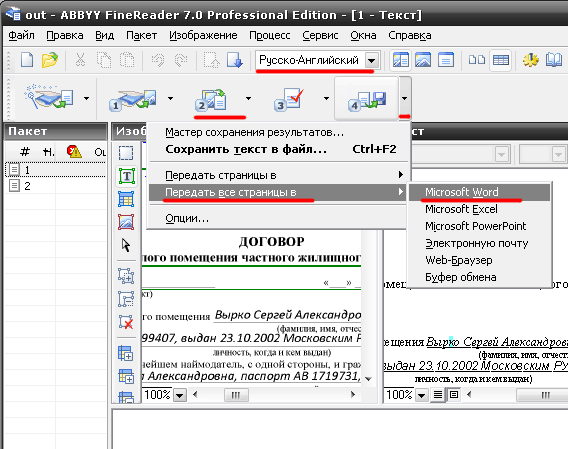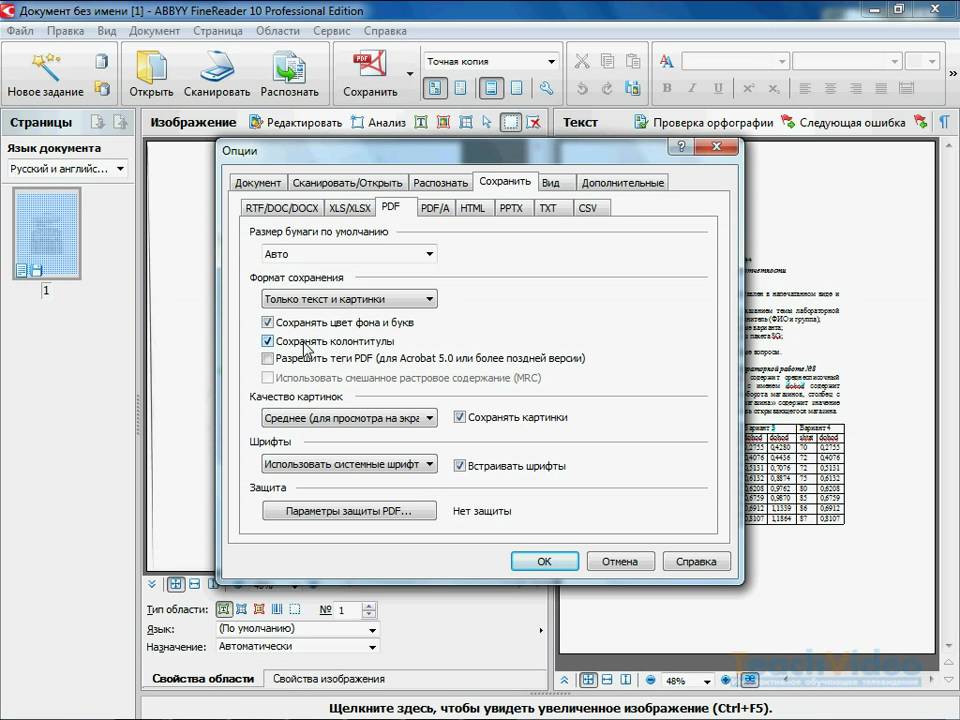Как вставить отсканированный текст или изображения в Word
Если вы хотите вставить в документ Word печатный документ или рисунок, это можно сделать несколькими способами.
Примечание: Если вы ищете инструкции по подключению сканера или скопатора к Microsoft Windows, посетите веб-сайт поддержки изготовителя вашего устройства.
Сканирование изображения в Word
Для сканирования изображения в документ Word можно использовать сканер, многофункциональный принтер, копировальный аппарат с возможностью сканирования или цифровую камеру.
-
Отсканируйте изображение или сделайте его снимок с помощью цифровой камеры или смартфона.
-
Сохраните изображение в стандартном формате, таком как JPG, PNG или GIF. Поместите его в папку на своем компьютере.
-
В Word, поместите курсор туда, куда вы хотите вставить отсканированное изображение, а затем на вкладке Вставка нажмите кнопку

-
Выберите отсканированный рисунок в диалоговом окне и нажмите кнопку Вставить.
Вставка отсканированного текста в Word
Для сканирования документа в Microsoft Word проще всего использовать наше бесплатное приложение Office Lens на смартфоне или планшете. Оно получает снимок документа с помощью камеры устройства и сохраняет его в виде редактируемого документа непосредственно в Word. Она доступна бесплатно на iPad ,iPhone, Windows Phone и Android.
Если вы не хотите использовать Office Lens, лучше всего отсканировать документ в формате PDF с помощью программного обеспечения сканера, а затем открыть его в Word.
-
В Word выберите Файл > Открыть.
-
Перейдите к папке, в которой хранится PDF-файл, и откройте его.

-
Word откроет диалоговое окно, в котором нужно подтвердить импорт текста PDF-файла. Нажмите кнопку ОК, Word импортировать текст. Word постарается сохранить форматирование текста.
Дополнительные сведения см. в статье Редактирование содержимого PDF-документа в Word.
Примечание: Точность распознавания текста зависит от качества сканирования и четкости отсканированного текста. Рукописный текст редко распознается, поэтому для лучших результатов сканируйте печатные материалы. Всегда проверяйте текст после его открытия в Word, чтобы убедиться, что он правильно распознан.
Кроме того, со сканером может поставляться приложение для распознавания текста (OCR). Обратитесь к документации своего устройства или к его производителю.
Остались вопросы о Word?
Задайте их на форуме сообщества Word Answers
Помогите нам улучшить Word
У вас есть предложения, как улучшить Word? Дайте нам знать, предоставив нам отзыв. Дополнительные сведения см. в Microsoft Office.
Дополнительные сведения см. в Microsoft Office.
См. также
Распознавание текста онлайн с jpg, pdf и других картинок
Распознать текст в PDF файле онлайн бесплатно, OCR PDF
Преобразование отсканированных документов и изображений в редактируемые форматы Word, Pdf, Excel и Txt (простой текст)
Доступно страниц: 10 (Вы уже использовали 0 страниц)
Если вам нужно распознать больше страниц, пожалуйста, зарегистрируйтесь
Поддерживаемые форматы файлов:
pdf, jpg, bmp, gif, jp2, jpeg, pbm, pcx, pgm, png, ppm, tga, tiff, wbmp
Источник: http://convertio.co/ru/ocr/
Онлайн-конвертер распознавания текста
Этот бесплатный онлайн-конвертер PDF позволяет конвертировать PDF в документы Microsoft Word.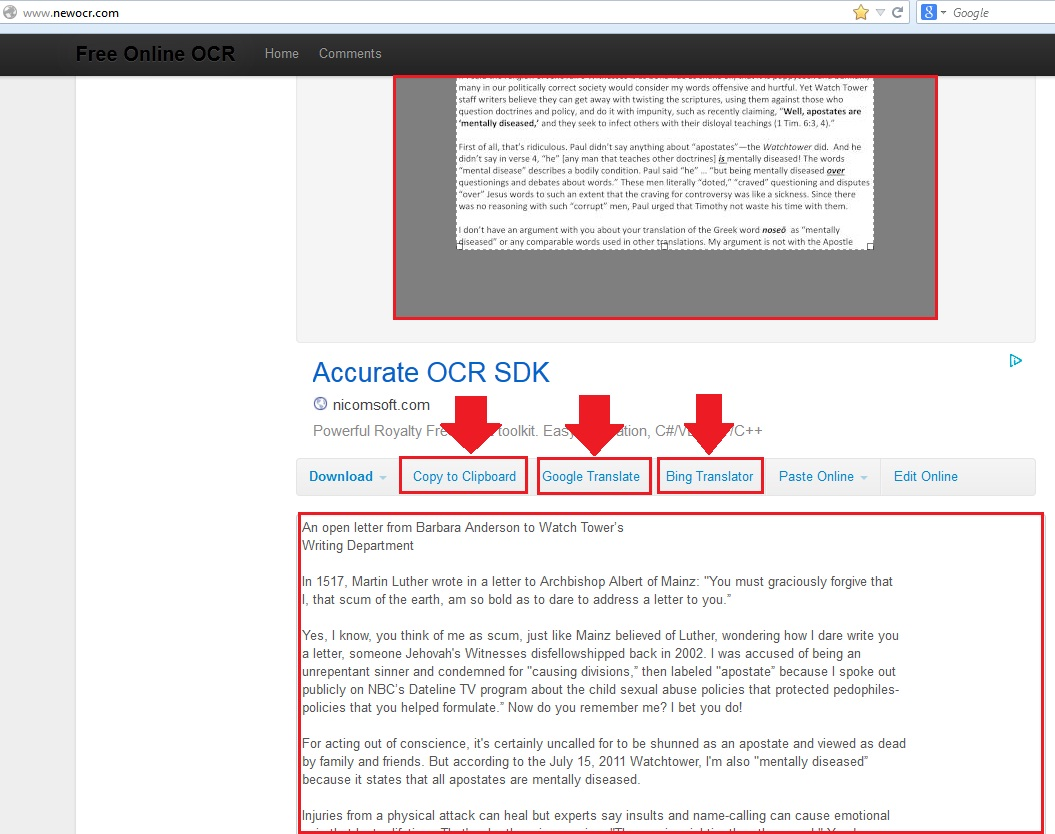 Редактируйте PDF-документы, извлекая текст и открывая его как документ Microsoft Word – DOCX. Наш бесплатный конвертер OCR может конвертировать ваши отсканированные изображения и другие PDF-файлы и делать их редактируемыми.
Редактируйте PDF-документы, извлекая текст и открывая его как документ Microsoft Word – DOCX. Наш бесплатный конвертер OCR может конвертировать ваши отсканированные изображения и другие PDF-файлы и делать их редактируемыми.
Введите адрес файла:
Внимание!: Загрузите файл или укажите рабочий URL-адрес.
Внимание!: Введите пароль.
Внимание!: Неверный пароль, повторите попытку!
Внимание!: Что-то пошло не так. Перезагрузите страницу и попробуйте ще раз!
Преобразование из PDF в DOCX или из результатов сканирования
Источник: http://online-convert.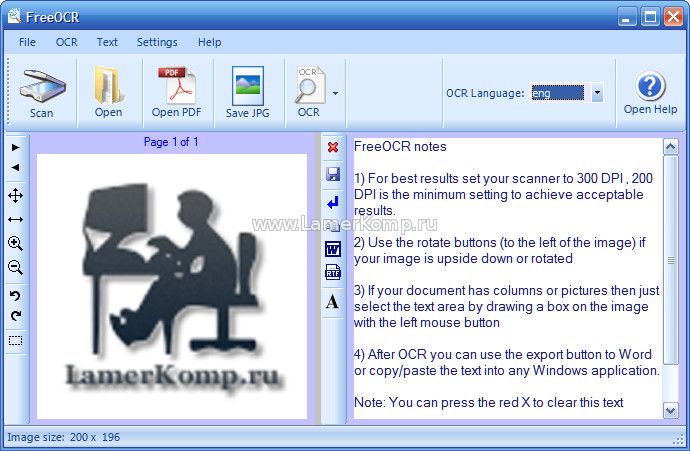 com/ru/ocr/pdf-to-word
com/ru/ocr/pdf-to-word
Why we are sunsetting FineReader Online
The entire ABBYY FineReader product family is getting a new look and feel. Our online recognition tools will be reworked and introduced at a later date to demonstrate the power of ABBYY’s OCR technologies.
Источник: http://finereaderonline.com/
Как конвертировать PDF в Word
На этом сайте вы можете абсолютно бесплатно перевести PDF в Word. Конвертация происходит очень просто.
Шаг 1.
Шаг 2. Дождитесь своей очереди. Очереди может и не быть. Но часто, особенно днем, файлы конвертируют одновременно несколько пользователей. А поскольку преобразование PDF в Word является довольно ресурсоемкой операцией, то все файлы выстраиваются в очередь и конвертируются по одному.
| Процесс конвертации PDF в Word |
Шаг 3. Скачайте готовый Word файл. После окончания конвретации вы можете сохранить готовый Word в формате .doc. Обратите внимание, что файлы удаляются с нашего сервера сразу после того, как вы покидаете сайт.
| Word успешно сконвертирован |
Источник: http://pdf2word.ru/
Что говорят другие
Этот инструмент позволяет мне очень легко применять OCR к моим отсканированным документам и счетам-фактурам. Я получаю PDF/A с возможностью поиска и архивирования.
Я использую это приложение для конвертации изображений и фотографий, сделанных с помощью моего смартфона в файлы PDF с возможностью поиска, чтобы я мог выполнять поиск и копировать текст.
Источник: http://tools.pdf24.org/ru/ocr-pdf
Бесплатный сервис
 Распознавайте текст из сканированных PDF документов (включая многостраничные), фотографий и изображений (Jpeg, Tiff, BMP).
Распознавайте текст из сканированных PDF документов (включая многостраничные), фотографий и изображений (Jpeg, Tiff, BMP).Источник: http://onlineocr.net/ru/
Вопросы и ответы
Как распознать текст в файлах с помощью OCR?
- Используйте поле выбора файлов вверху страницы, чтобы выбрать файлы, в которых вы хотите распознать текст.
- Измените настройки, чтобы сообщить приложению, как должно работать распознавание текста.

- Запустите распознавание, нажав соответствующую кнопку.
- Нажмите кнопку «Загрузить», чтобы сохранить PDF с распознанным текстом на свой компьютер.
Безопасно ли использовать инструменты PDF24?
PDF24 серьезно относится к защите файлов и данных. Мы хотим, чтобы пользователи могли доверять нам. Поэтому мы постоянно работаем над проблемами безопасности.
- Все передачи файлов зашифрованы.
- Все файлы удаляются автоматически из обрабатывающего сервера в течение часа после обработки.
- Мы не храним файлы и не оцениваем их. Файлы используются только по назначению.
- PDF24 принадлежит немецкой компании Geek Software GmbH. Все обрабатывающие серверы находятся в центрах обработки данных на территории ЕС.
Могу ли я использовать PDF24 на Mac, Linux или смартфоне?
Да, вы можете использовать PDF24 Tools в любой системе, в которой у вас есть доступ в Интернет. Откройте PDF24 Tools в веб-браузере, таком как Chrome, и используйте инструменты прямо в веб-браузере. Никакого другого программного обеспечения устанавливать не нужно.
Никакого другого программного обеспечения устанавливать не нужно.
Вы также можете установить PDF24 в качестве приложения на свой смартфон. Для этого откройте инструменты PDF24 в Chrome на своем смартфоне. Затем щелкните значок «Установить» в правом верхнем углу адресной строки или добавьте PDF24 на начальный экран через меню Chrome.
Могу ли я использовать PDF24 в офлайн без подключения к Интернету?
Да, пользователи Windows также могут использовать PDF24 в офлайн, то есть без подключения к Интернету. Просто скачайте бесплатный PDF24 Creator и установите программное обеспечение. PDF24 Creator переносит все инструменты PDF24 на ваш компьютер в виде настольного приложения. Пользователи других операционных систем должны продолжать использовать PDF24 Tools.
Источник: http://tools.pdf24.org/ru/ocr-pdf
Как распознать текст с изображения?
Шаг 1
Загрузите изображения или PDF-файлы
Выберите файлы с компьютера, Google Диска, Dropbox, по ссылке или перетащив их на страницу
Шаг 2
Язык и формат
Выберите все языки, используемые в документе.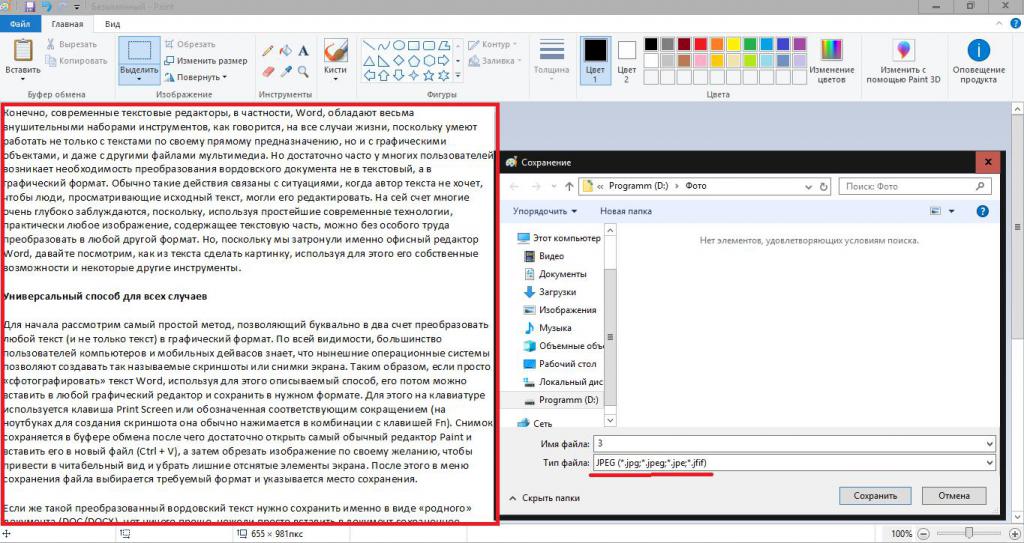 Кроме того, выберите .doc или любой другой формат, который вам нужен в результате (поддерживается больше 10 текстовых форматов)
Кроме того, выберите .doc или любой другой формат, который вам нужен в результате (поддерживается больше 10 текстовых форматов)
Шаг 3
Конвертируйте и скачивайте
Нажмите «Распознать», и вы можете сразу загрузить распознанный текстовый файл
Источник: http://convertio.co/ru/ocr/
Распознавание текста
Оптическое распознавание символов или оптическое считывание символов (OCR) – это электронное или механическое преобразование изображений набранного, рукописного или печатного текста в машинно-кодированный текст, будь то отсканированный документ, фотография документа, фотография сцены (например, текст на вывесках и рекламных щитах в альбомной фотографии) или текст субтитров, наложенный на изображение (например, из телевизионной трансляции).Широко используемый в качестве формы ввода данных из печатных бумажных записей данных – будь то паспортные документы, счета-фактуры, банковские выписки, компьютеризированные квитанции, визитные карточки, почта, распечатки статических данных или любая подходящая документация – это распространенный метод оцифровки печатных текстов, чтобы их можно было редактировать в электронном виде, искать, хранить более компактно, отображать в режиме онлайн и использовать в машинных процессах, таких как когнитивные вычисления, машинный перевод, преобразование текста в речь, ключевые данные и интеллектуальный анализ текста. OCR – это область исследований в области распознавания образов, искусственного интеллекта и компьютерного зрения.Ранние версии должны были быть обучены изображениям каждого символа и работать над одним шрифтом за один раз. В настоящее время широко распространены передовые системы, способные обеспечить высокую степень точности распознавания большинства шрифтов, а также с поддержкой различных входных форматов файлов цифровых изображений. Некоторые системы способны воспроизводить форматированный вывод, который близко приближается к исходной странице, включая изображения, столбцы и другие нетекстовые компоненты.
OCR – это область исследований в области распознавания образов, искусственного интеллекта и компьютерного зрения.Ранние версии должны были быть обучены изображениям каждого символа и работать над одним шрифтом за один раз. В настоящее время широко распространены передовые системы, способные обеспечить высокую степень точности распознавания большинства шрифтов, а также с поддержкой различных входных форматов файлов цифровых изображений. Некоторые системы способны воспроизводить форматированный вывод, который близко приближается к исходной странице, включая изображения, столбцы и другие нетекстовые компоненты.
Источник: http://2pdf.com/ru/ocr/
Рекомендации
Для лучшего распознавания используйте картинки с разрешением не менее 300 dpi.
Старайтесь, чтобы строки текста располагались горизонтально, поправьте предварительно картинки в графическом редакторе, если строки слишком завалены.
Желательно обрезать ненужные края, особенно если там есть элементы, похожие на текст.
Оптимальным для распознавания являются картинки, сканированные планшетным сканером.
Источник: http://progaonline.com/ocr
( 1 оценка, среднее 5 из 5 )
Smallpdf.com – бесплатное решение всех PDF-проблем
Smallpdf.com – бесплатное решение всех PDF-проблемНачните бесплатный пробный период
Разблокируйте функции Pro и делайте свою работу быстрее.
“; break; case “emailVerification”: e.innerHTML = “Подтвердите свой адрес эл. почты
Без подтвержденного адреса вы не сможете пользоваться всеми функциями Smallpdf
“; break; case “selfSort”: e.innerHTML = “”; break; case “ie11Offboard”: e.innerHTML = “Окончание поддержки IE11
Мы прекратили поддержку Internet Explorer.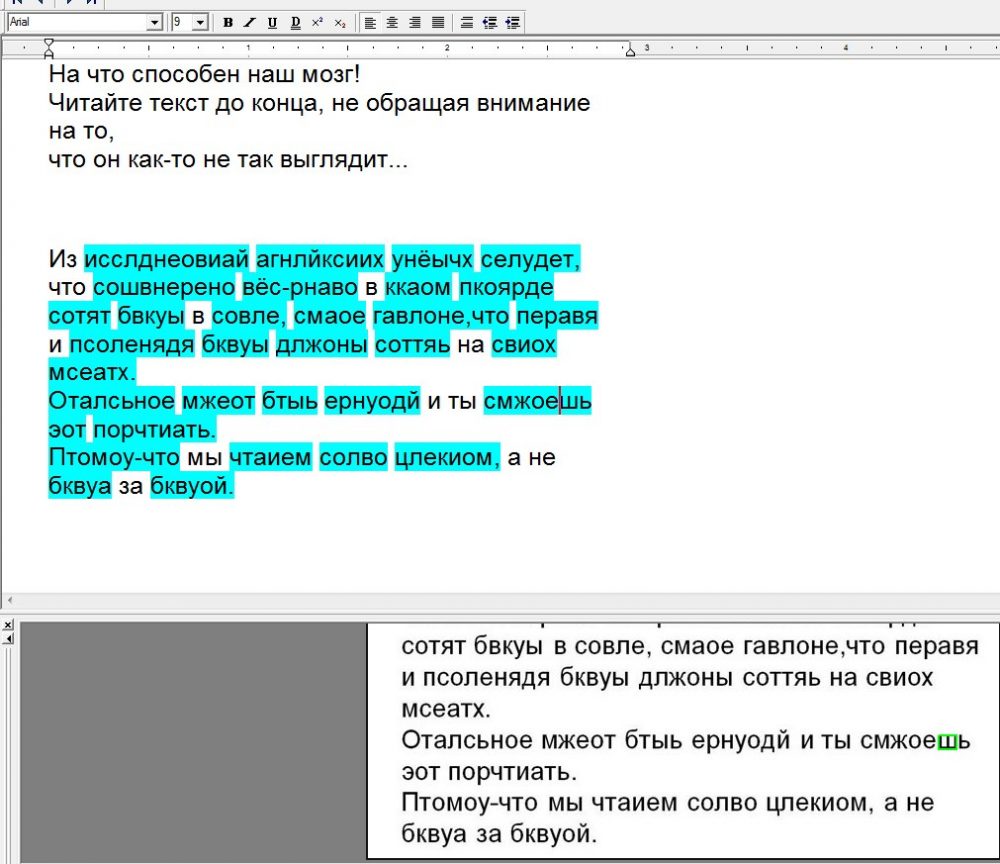 Пожалуйста, используйте другой браузер.
Пожалуйста, используйте другой браузер.
Бесплатная пробная версия
“; break; } } }Все инструменты, которые вам понадобятся для повышения продуктивности и эффективности работы с документами.
Попробовать бесплатно
“; break; } } }Самые популярные PDF-инструменты
21 инструмент для бесплатной конвертации, сжатия и редактирования PDF. Попробуйте прямо сейчас!
PDF в Word
Конвертировать файлы PDF в редактируемые документы Word
JPG в PDF
Конвертация изображений JPG, PNG, BMP, GIF и TIFF в PDF
Подписать PDF
Создание подписи, подпись документов PDF и отправка запросов на подпись другим пользователям
Сжать PDF
Уменьшение размера файла PDF без потери качества
Не усложняйте простых задач
Smallpdf — это первый и единственный верный выбор среди PDF-программ. У нас есть все инструменты, которые вам потребуются для работы с цифровыми документами и управления процессом от начала до конца.
У нас есть все инструменты, которые вам потребуются для работы с цифровыми документами и управления процессом от начала до конца.
Работайте прямо в своих файлах
Вы сможете не только просматривать PDF-документы. Выделяйте и добавляйте в свои документы текст, изображения, формы и рукописные заметки. Вы можете подключить 20 других инструментов, чтобы усовершенствовать свои файлы.
Цифровое подписание стало проще
Заполняйте формы, подписывайте договоры и заключайте сделки всего за несколько простых шагов. Вы также можете запрашивать электронные подписи и отслеживать, что происходит с вашим документом на каждом этапе.
Создайте идеальный документ
Файл слишком велик? Сожмите его. Нужен особый формат? Конвертируйте его. Надоел беспорядок? Объединяйте и разделяйте файлы или удаляйте лишние страницы. В Smallpdf есть все.
Все инструменты для управления документами в одном месте
Больше не нужно работать в нескольких приложениях сразу! Экономьте время благодаря хранению, управлению и передаче файлов между устройствами — и все это с нашей веб-платформы!
Попробовать бесплатно”; break; } } }Установите мобильную версию
Создавайте PDF-сканы, систематизируйте документы и передавайте файлы со всех своих подключенных устройств с помощью мобильного приложения Smallpdf — в любое время и в любом месте.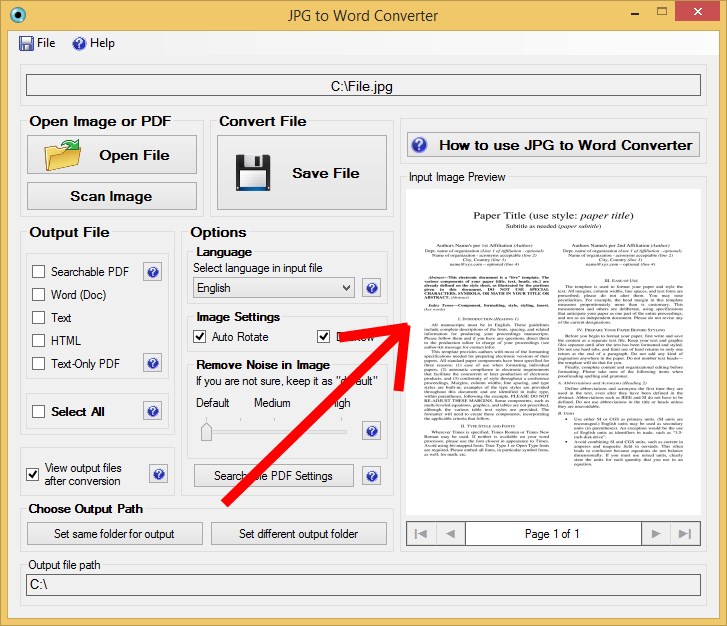
Вы в хорошей компании!
Тарифы и цены
Получите неограниченный доступ к инструментам Smallpdf для себя и своей команды, выбрав оптимальный тариф.
…/месяцза пользователя в год.
…/месяцза пользователя в год.
Почему выбирают Smallpdf?
Нам доверяют люди
Более 500 миллионов пользователей упростили себе работу с цифровыми документами с помощью наших услуг.
Нам доверяют компании
Мы предлагаем одну из самых высококлассных PDF-программ среди ПО для B2B, представленных на крупных платформах: Capterra, G2 и TrustPilot.
Нам доверяют наши партнеры
Откройте для себя бонусные функции расширения Smallpdf для Chrome, Google Workspace и приложения Dropbox — совершенно бесплатно!
Клиентская поддержка 24/7
Круглосуточная клиентская поддержка окажет вам всю необходимую помощь.
256-битное шифрование TLS
Мы используем 256-битное шифрование TLS для безопасной передачи информации.

Стандарты безопасности
Ваша безопасность для нас важнее всего. Smallpdf соответствует требованиям ISO 27001, GDPR и CCPA.
Попробуйте Smallpdf бесплатно
Начните 7-дневный бесплатный период и получите неограниченный доступ ко всем инструментам Smallpdf для конвертации, сжатия, электронного подписания и многого другого.
Попробовать бесплатно
“; break; } } }Мы делаем PDF проще.
© 2021 Smallpdf AG — Made withfor the people of the internet.конвертация и копирование изображений из формата jpeg в docx
Текстовый редактор Microsoft Office Word является универсальной программой для создания документов, которая до сих пор остается самым востребованным пользователями приложением. Однако, устанавливая ее новые версии, они сталкиваются с изменениями в интерфейсе, которые в первое время могут несколько осложнить работу с редактором. Тем не менее сам он осваивается достаточно быстро.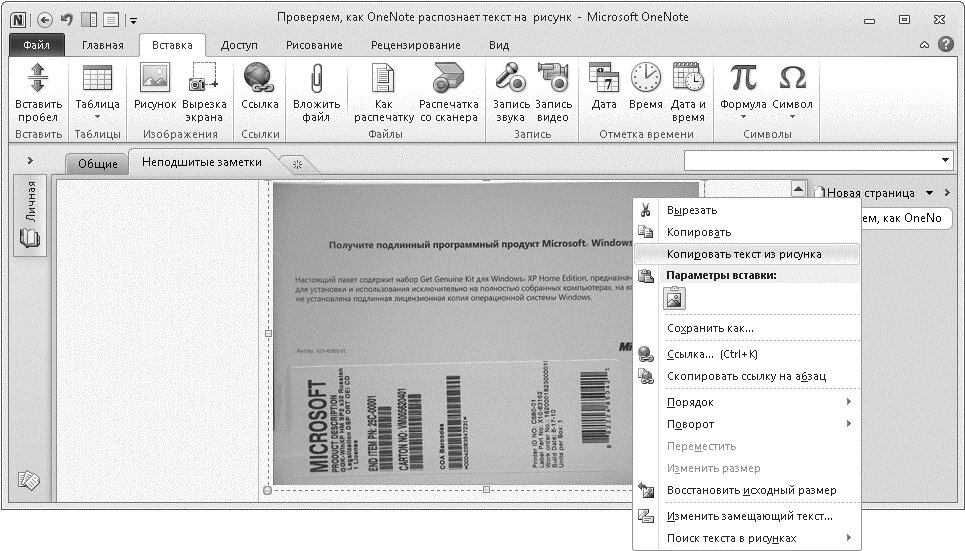 Это касается и функции прикрепления изображений формата jpg к Word 2010.
Это касается и функции прикрепления изображений формата jpg к Word 2010.
Как программа работает с рисунками?
Сразу стоит сказать, что редактор способен импортировать практически любые форматы изображений. Кроме jpg (jpeg), в документ можно вставить рисунки BMP, PNG, TIFF и др. В библиотеке Microsoft Office Word существуют разнообразные фигуры и рисунки для вставки. К тому же редактор располагает обширным контентом на своей официальной странице. Стоит упомянуть и об умении программы делать снимок содержимого экрана или его фрагмента, который в два движения мышью может оказаться в текстовом поле. Все эти возможности заключены в подразделе «Иллюстрации», расположенном в закладке «Вставка» ленты команд приложения.
Изображения jpeg и других форматов используются для иллюстрирования, однако часто возникает необходимость импортировать на страницу отсканированные или снятые иным способом текстовые страницы, сохраненные как рисунки. В некоторых случаях файлы изображения можно оставлять в редакторе без изменения (достаточно их должным образом разместить или обработать широким набором инструментов для создания эффектов), но чаще возникают ситуации, что им нужна конвертация в docx или doc. Нужно отметить, что конвертировать изображение в формат документа Word оказывается намного проще и быстрее, чем перепечатывать целую страницу.
Нужно отметить, что конвертировать изображение в формат документа Word оказывается намного проще и быстрее, чем перепечатывать целую страницу.
Конвертирование рисунков
Конвертация jpeg силами самого Microsoft Word 2010 проведена быть не может, но в приложение можно интегрировать программу распознавания jpeg- и PDF-файлов. Лучшим из подобных пакетов является ABBYY FineReader, который после установки на компьютер может вызываться одним кликом по закладке в открытом документе Word.
После этого под лентой открывается меню, в котором пользователю предлагается преобразовать отсканированный документ, файл изображения или PDF. Для обработки jpeg нужно выбрать команду «Из файла» и задать параметры его сохранения, которые позволят либо отредактировать обработанный фрагмент, либо вставить его без изменений.
Если необходимо распознать текст из JPG и сохранить его в MS Office Word, помочь сможет программа ABBYY FineReader
Использовать ABBYY FineReader нужно, чтобы конвертировать изображения, сделанные по команде «Снимок».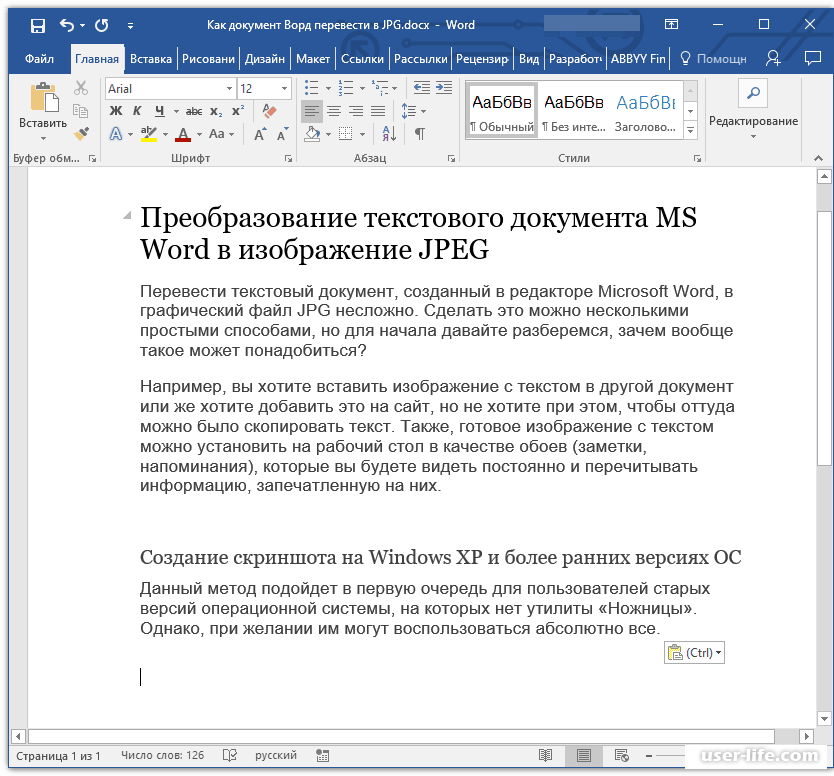 Если вы не собираетесь вносить изменение в скриншот, то можете оставить его на странице Word. Он будет вставлен в документ сразу под курсором. Для распознавания импортированное с помощью FineReader изображение нужно сохранить в папке на жестком диске или ином носителе. После конвертации jpg документ остается перенести в поле редактора.
Если вы не собираетесь вносить изменение в скриншот, то можете оставить его на странице Word. Он будет вставлен в документ сразу под курсором. Для распознавания импортированное с помощью FineReader изображение нужно сохранить в папке на жестком диске или ином носителе. После конвертации jpg документ остается перенести в поле редактора.
Бесплатный контент для конвертирования изображений
Стоит отметить, что недостаток ABBYY FineReader заключается в платном статусе приложения.
Но для распознавания заключенных в формат рисунка текстовых документов можно использовать и бесплатно распространяющиеся программы.
Одна из них, STDU Viever, способна экспортировать изображения в текстовый файл, который можно перенести в поле редактирования Word 2010. Широкими возможностями по безошибочному распознаванию jpeg обладает и OpenOCR Cuneiform. Правда, эти приложения не интегрированы в Word, и для конвертации рисунков нужно выполнить чуть больше операций.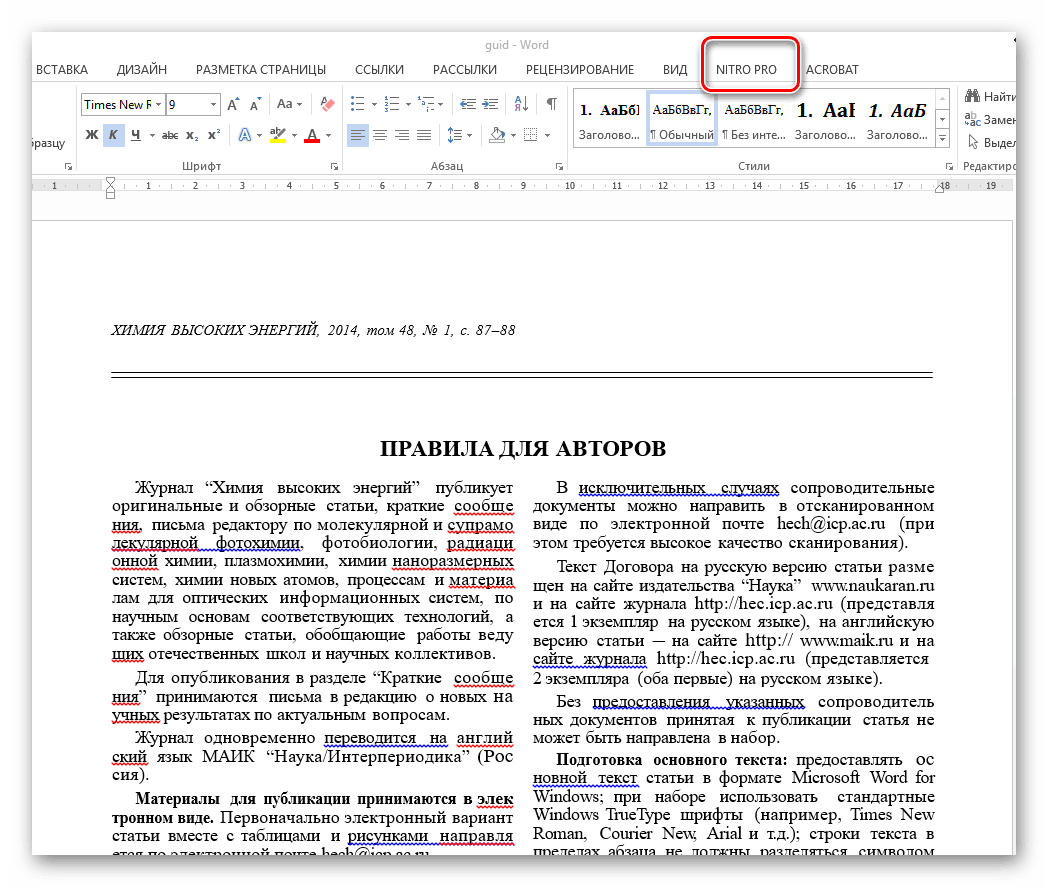
Как видите, разработчики Microsoft Office Word 2010 постарались сделать все, для того чтобы уже после краткого знакомства с программой вы могли уверенно работать с документами.
Http www onlineocr net – Вэб-шпаргалка для интернет предпринимателей!
Распознавание текста с картинки, OCR (optical character recognition), то есть превращение картинки в текст доступно бесплатно на многих сайтах в режиме онлайн. Но везде свое качество и свои ограничения на количество распознаваемых картинок.
Я проверила с десяток онлайн-сервисов и составила рейтинг лучших.
Для примера распознавала фотографию документа, который есть у каждого – свидетельство ИНН физического лица (разрешением 1275×1750 пикселей).
| Сервис | Нужна регистрация | Рейтинг | Адрес |
|---|---|---|---|
| да | 3 | https://drive.google.com/drive | |
| Abbyy Finereader | да | 5 | https://finereaderonline. com/ru-ru com/ru-ru |
| Online OCR2 | — | 5 | http://www.onlineocr.net |
| Free Online OCR | — | 2 | https://www.newocr.com |
| OCR Convert | — | 4 | http://www.ocrconvert.com |
| Free OCR | — | 1 | www.free-ocr.com |
| I2OCR | — | 4 | http://www.i2ocr.com |
| Яндекс ОCR | Распознает и переводит. | 5 | https://translate.yandex.ru/ocr |
| Convertio | Работает своеобразно | 3 | https://convertio.co/ru/ocr/ |
В Google можно распознавать неограниченное количество картинок, лишь бы они поместились на Google Drive. Нужно просто открыть картинку с Google диска с помощью Google Документов, и она автоматически распознается.
| Входные форматы | PDF , JPEG, PNG, GIF |
| Выходные форматы | Word, Open Document, RTF, Adobe PDF, HTML, Text Plain, Epub (но форматирование исчезает – нарушается компоновка картинок с текстом) |
| Размер файла | До 2 Мб |
| Ограничения | Ограничено только размером хранилищ Google. |
Качество исходника рекоменовано не меньше 10 пикселей по высоте для строки.
Как пользоваться
- Загрузите файл на страницу drive.google.com или выберите там уже загруженную картинку
- Нажмите правой кнопкой мыши на нужный файл.
- Выберите “Открыть с помощью” –> “Google Документы”.
- Картинка преобразуется в документ Google и откроется на вкладке https://docs.google.com
Abbyy Finereader
В Abbyy Finereader Online самый удобный интерфейс, хорошее качество, но доступна только ознакомительная версия – можно распознать не более 10 страниц за две недели. (200 страниц в месяц стоят 299р). Для использования сервиса нужно зарегистрироваться (можно войти через аккаунты социальных сетей). Кроме того, полученный текст можно там же перевести на другой язык с помощью машинного перевода.
| Входные форматы | PDF, TIF, JPEG, BMP, PCX, PNG |
| Выходные форматы | Word, Excel, Power Point, Open Document, RTF, Adobe PDF, Text Plain, Fb2, Epub |
| Размер файла | До 100Мб |
| Ограничения | 10 картинок на две недели |
| Качество | Качество распознавания свидетельства инн оказалось хорошее. Примерно как у Online OCR – какие-то части документа лучше распознались тем сервисом, а какие-то – этим. |
Результат распознавания Finereader. (ФИО и город распознаны, но стерты вручную)
Как пользоваться- Загрузите файлы
- Выберите язык
- Выберите выходной формат
- Щелкните кнопку «Распознать»
Распознавание текста онлайн без регистрации
Online OCR
Online OCR http://www.onlineocr.net/ – единственный наряду с Abbyy Finereader сервис, который позволяет сохранять в выходном формате картинки вместе с текстом.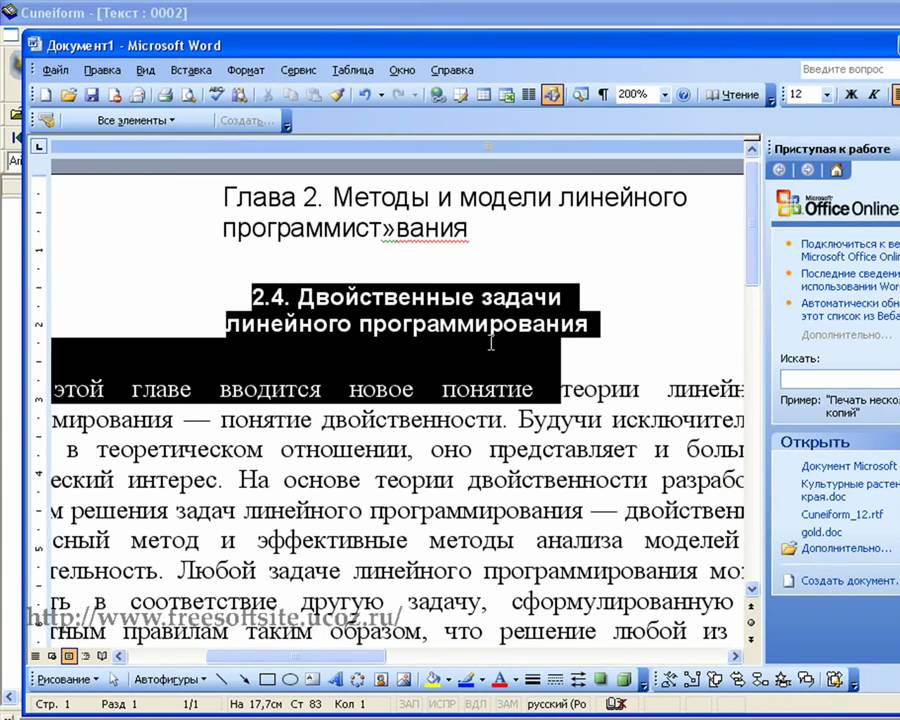 Вот как выглядит распознанный вариант с выходным форматом Word:
Вот как выглядит распознанный вариант с выходным форматом Word:
Результат распознавания в Online OCR (ФИО и дата распознаны, но стерты вручную)
| Входные форматы | PDF, TIF, JPEG, BMP, PCX, PNG, GIF |
| Выходные форматы | Word, Excel, Adobe PDF, Text Plain |
| Размер файла | До 5Мб без регистрации и до 100Мб с ней |
| Ограничения | Распознает не более 15 картинок в час без регистрации |
| Качество | Качество распознавания свидетельства инн оказалось хорошее. Примерно как у Abbyy Finereader – какие-то части документа лучше распознались тем сервисом, а какие-то – этим. |
- Загрузите файл (щелкните «Select File»)
- Выберите язык и выходной формат
- Введите капчу и щелкните «Convert»
Внизу появится ссылка на выходной файл (текст с картинками) и окно с текстовым содержимым
Free Online OCR
Free Online OCR https://www.newocr.com/ позволяет выделить часть изображения. Выдает результат в текстовом формате (картинки не сохраняются).
| Входные форматы | PDF, DjVu JPEG, PNG, GIF, BMP, TIFF |
| Выходные форматы | Text Plain (PDF и Word тоже можно загрузить, но внутри них все равно текст без форматирования и картинок). |
| Размер файла | До 5Мб без регистрации и до 100Мб с ней |
| Ограничения | Ограничения на количество нет |
| Качество | Качество распознавания свидетельства инн плохое. |
Как пользоватьсяМожно распознавать как все целиком, так и выделить часть изображения для распознавания.
- Выберите файл или вставьте url файла и щелкните «Preview» – картинка загрузится и появится в окне браузера Не забудьте правильно указать язык.
- Выберите область сканирования (можно оставить целиком как есть)
- Выберите языки, на которых написан текст на картинке и щелкните кнопку «OCR»
- Внизу появится окно с текстом
OCR Convert
OCR Convert http://www.ocrconvert.com/ txt
| Входные форматы | Многостраничные PDF, JPG, PNG, BMP, GIF, TIFF |
| Выходные форматы | Text Plain |
| Размер файла | До 5Мб общий размер файлов за один раз. |
| Ограничения | Одновременно до 5 файлов. Сколько угодно раз. |
| Качество | Качество распознавания свидетельства инн среднее. (ФИО распознано частично). Лучше, чем Google, хуже, чем Finereader |
- Загрузите файл, выберите язык и щелкните кнопку «Process»
Free OCR
Free OCR www.free-ocr.com распознал документ хуже всех.
| Входные форматы | PDF, JPG, PNG, BMP, GIF, TIFF |
| Выходные форматы | Text Plain |
| Размер файла | До 6Мб |
| Ограничения | У PDF-файла распознается только первая страница |
| Качество | Качество распознавания свидетельства инн низкое – правильно распознано только три слова. |
- Выберите файл
- Выберите языки на картинке
- Щелкните кнопку “Start”
I2OCR
I2OCR http://www.i2ocr.com/ неплохой сервис со средним качеством выходного файла. Отличается приятным дизайном, отсутствием ограничений на количество распознаваемых картинок. Но временами зависает.
| Входные форматы | JPG, PNG, BMP, TIF, PBM, PGM, PPM |
| Выходные форматы | Text Plain (PDF и Word тоже можно загрузить, но внутри них все равно текст без форматирования и картинок). |
| Размер файла | До 10Мб |
| Ограничения | нет |
| Качество | Качество распознавания свидетельства инн среднее – сравнимо с OCR Convert. |
Замечено, что сервис временами не работает.
Как пользоваться- Выберите язык
- Загрузите файл
- Введите капчу
- Щелкните кнопку «Extract text»
- По кнопке «Download» можно загрузить выходной файл в нужном формате
Яндекс OCR
Недавно обнаружила этот сервис, и он мне очень понравился качеством и простотой использования. Вообще то он предназначен для перевода загруженной картинки, но его можно использоваться и для распознавания текста с картинки. Регистрации не требует, ограничений на количество изображений нет. В данный момент находится в стадии бета-тестирования.
Просто перейдите на https://translate.yandex.ru/ocr, загрузите картинку (можно перетащить) и щелкните “Открыть в Переводчике”. Откроется как текст с картинки, так и перевод в правом поле.
Перетащите картинку Результат распознавания
Convertio
Convertio hhttps://convertio.co/ru/ocr/ работает своеобразно, поэтому сравнивать его тяжело. В целом не понравился. Свидетельство ИНН, загруженное целиком, он не распознал совсем, так как плохо выделяет текст среди картинок. Не распозналось ни одного слова! Для его проверки я вырезала текстовый кусочек из ИНН и распознала его – это удалось сделать.
К тому же временами он зависает в попытках что-либо распознать.
| Входные форматы | pdf, jpg, bmp, gif, jp2, jpeg, pbm, pcx, pgm, png, ppm, tga, tiff, wbmp, webp |
| Выходные форматы | Text Plain, PDF, Word , Excel, Pptx, Djvu, Epub, Fb2, Csv |
| Размер файла | ?, зависит от тарифа |
| Ограничения | 10 страниц бесплатно, дальше тарифы от 7 долларов. |
| Качество | Сложно оценить – файл с картинками (ИНН) не распознал совсем, отдельно вырезанный кусок текста распознал. |
Замечено, что при распознавании сервис временами зависает, возможно ваши картинки ставятся в большую очередь на бесплатном тарифе.
Как пользоваться- Загрузите файл
- Выберите язык
- Выберите выходной формат
- Введите капчу
- Щелкните “Преобразовать”
- Чтобы увидеть результат, промотайте наверх к форме загрузки файлов. Там же можно будет и скачать результат.
Интерфейс Convertio
Вырезанный и распознанный кусок (целиком не распознается):
Результат работы Convertio
Заключение
Лучше всего документ распознал Abbyy Finereader и Online OCR. Кроме того, эти сервисы сохраняют форматирование файла: где нет текста, оставляют картинки и компонуют их с распознанным текстом. Из новых сервисов хорош Яндекс OCR.
Хуже всего сработал Free OCR – он распознал всего три слова.
Распознавание текста онлайн — ТОП-9 сервисов: 3 комментария
СПАСИБО! И меня очень выручили… по поиску в яндексе мои попытки тоже были безуспешные, а статья помогла и выбрала отличный ресурс, который преобразовал все 30 страниц) к слову, нужно было очень быстро и срочно!)))
если есть такая возможность то напишите пожалуйста
есть страничка
на ней картинки с текстом
конкретно адреса электронной почты
https://www.math.fsu.edu/People/faculty.php
вопрос можно ли вытащить каким то средствами текст этих адресов
согласен что это не хорошо но увы нужно
сделайте скриншот, да распознайте картинку. Правда, качество там не очень
Описание
Допустимые форматы: pdf (в т.ч. многостраничные), jpg, gif, jp2, jpeg, png, tiff (в т.ч. многостраничные), webp
Сервис позволяет бесплатно распознать текст онлайн с картинок и pdf файлов. После распознавания можно проверить текст на уникальность и орфографические ошибки. Результаты распознавания доступны по секретной ссылке, которой можно поделиться. Ссылка на результаты OCR хранится 7 дней.
Рекомендации
Для лучшего распознавания используйте картинки с разрешением не менее 300 dpi.
Старайтесь, чтобы строки текста располагались горизонтально, поправьте предварительно картинки в графическом редакторе, если строки слишком завалены.
Желательно обрезать ненужные края, особенно если там есть элементы, похожие на текст.
Оптимальным для распознавания являются картинки, сканированные планшетным сканером.
В процессе написания реферата, дипломной работы или подготавливая доклад на заданную тему учащийся (абитуриент) использует довольно большие массивы информации. Именно в такие моменты пользователю может потребоваться услуга онлайн распознавание текста с картинки. Ведь зачастую необходимый для работы документ имеет не совсем приемлемый формат, а также может быть в виде скана, картинки или скриншота. В следствии чего, полноценное использование текстового материала с последующим применением основных элементов редактирования просто невозможно без программной поддержки онлайн инструментов, о которых и пойдет речь в этой статье.
Наиболее корректный распознаватель текста — Finereaderonline
Безусловным лидером представленного обзора является именно этот онлайн сервис. И все же, сразу оговоримся, среди бесконечного списка преимуществ данного текстового агрегатора нашлось и место для недостатков.
Существенный минус — это отсутствие бесплатной формы использования. Ограниченный вариант ознакомления с возможностями сервиса все же доступен, если вы пройдете весьма простой процесс регистрации.
В течении 15-ти дней вам дается право «распознать» десять документов. По истечении этого срока, а также исчерпав лимит на обработку данных необходимо купить один из аккаунтов доступа.
Совершенно бесплатные сервисы распознавания текста
[adsense2]
Таковых во Всемирной паутине невероятное множество. Однако наш выбор должен отвечать следующим критериям:
- Простота и неограниченность в использовании.
- Инструмент обязательно должен поддерживать русский язык.
- Высокий уровень функциональности.
Несмотря на соответствие ниже представленных сервисов упомянутым условиям, все же велика вероятность того, что в результате распознавания вы получите не совсем читабельный текст.
В некоторых случаях придется подкорректировать полученный контент, так сказать вручную. Тем не менее, это все же лучше, нежели руками перепечатывать большие объемы сканированного текста.
Free Online OCR — очень мощный инструмент распознавания
Без регистрации и каких-либо ограничений вы можете производить операции OCR преобразования с файлами следующих форматов: JPEG, PNG, GIF, JFIF, BMP, PBM, PPM, PGM, PCX, а также документов с расширением — TIFF, PDF, DjVu, DOCX, ODT и даже загружать на обработку некоторые ZIP архивы.
Сервис способен распознать 106 языков. Что немаловажно Free Online OCR поддерживает пакетную обработку данных. То есть загрузив многостраничный PDF файл вам останется лишь немного подождать, пока не будет завершен процесс распознавания. Сохранить на ПК полученный результат можно в виде: TXT, DOC, ODT, RTF, PDF или HTML документа.
Хотите попробовать Free Online OCR в действии, вам сюда — https://www.newocr.com/.
i2OCR — самый «объемный» обработчик
Используя данный веб инструмент, вы сможете загружать картинки и документы размером до 10 МБ. Незначительные неудобства в работе сервиса — это периодический ввод капчи.
Помимо основной функции распознавания i2OCR оснащен несколькими специальными кнопками навигации, посредством которых можно осуществить комфортный переход в определенную область редактирования.
Что касается поддерживаемых форматов графических файлов, то здесь воспринимаются основные и широко применяемые, все те же — JPG — PNG — BMP — TIF — РВМ — PGM – PPM. Вывод итогового документа можно произвести в виде DOC, PDF или TXT файла.
Воспользоваться данным сервисом можно здесь — http://www.i2ocr.com/.
OnlineOcr
Достаточно быстро функционирующий сервис позволяет в течении одного часа провести распознание 15-ти документов. Размер каждого из них (по отдельности) не должен превышать 5 МБ.
OnlineOcr поддерживает следующие графические форматы: JPEG, TIFF, BMP и GIF.
По завершению операции перевода текста из графического состояния в символьный формат, полученный результат можно сохранить в виде MS Word (DOC) или MS Excel (XLS) документа, а также с расширением TXT.
Попробовать инструмент в работе — http://www.onlineocr.net/
В заключение
Что ж, возможно какой-либо из сервисов вам действительно понравиться и, надеемся, окажется невероятно полезным. Ну а напоследок хочется дать вам, уважаемый читатель, несколько полезных советов. Во-первых, чтобы получить действительно качественный результат — первичный документ должен быть в высоком разрешении. Второе, всегда обращайте внимание на кнопку, где выбирается язык распознавания. Ну и третье, если первая «попытка» не принесла ожидаемого результата, то стоит попробовать другой вариант и даже следующий. В любом случае, знайте — безвыходных ситуаций не бывает!
Попробовал «Free online OCR» ввода капчи ни разу не обнаружил, убило только то, что за раз распознаётся всего одна страница, и с 415-ю страницами нужной мне книги пришлось потратить весьма изрядное количество времени. На «AABBYY online Fine Reader» программа тоже книгу распознать не смогла но прочла 5 страниц за раз, однако при цене 25 руб/страница распознавание выйдет дороже повторной покупки той же книги в нужном формате. На «Online — OCR» порадовала возможность загружать распознанные страницы последовательно в один файл и автоматический переход от страницы к странице, недостаток тот же, что и у её тёзки «Free» распознавание за раз только одной страницы.
Рекомендуем к прочтению
Приложения фото переводчиков для Android, iOS и Windows Phone
Optical Character Recognition (OCR) — Оптическое распознавание символов существует уже много лет и предназначено для чтения текста по фотографии. Это очень полезно, ведь мы не сможем скопировать текст из печатной книги, сканированного документа, JPG картинки или файла PDF. Есть очень много ситуаций, когда нужно быстро распознать текст с картинки и перевести его к примеру, с английского на русский по фото. Это могут быть мемы на английском языке, которые нужно перевести на русский и создать свой мемас. Это могут быть и документы договора оферты на иностранном языке в PDF формате, которые нужно перевести на русский, чтобы понять о чем речь в документе. Существует много программ на основе OCR и онлайн переводчиков по фото, которые предлагают сразу конвертировать формат файлов PDF в DOC или переводить иностранный текст по фото. Я собрал самые удобные способы, чтобы распознать текст с картинки jpg, pdf, png форматов и перевести его на другой язык.
Распознать текст с картинки и перевести онлайн
Безусловно OneNote один из лучших продуктов от Microsoft по работе многофункциональных записок, который есть на всех компьютерах и ноутбуках с Windows 10, и даже на телефонах IOS и Android. Огромный плюс OneNote в том, что можно вставить все известные форматы изображений, в том числе и PDF, распознать текст с картинки и сразу перевести на другой язык.
Запустите UWP OneNote и вставьте картинку в формате PDF, JPG или PNG, после чего нажмите по ней правой кнопкой мыши и выберите «Копировать текст из рисунка». Далее текст будет скопирован в буфер, после чего вы можете вставить его ниже в OneNote, Word или другое любое место.
Важно: Когда вы вставите картинку, нужно подождать 1 минуту или более, чтобы алгоритм OCR распознал текст с картинки в облаке, после этого появится строка в меню «Копировать текст из рисунка». Вы можете использовать веб-версию OneNote, чтобы распознать текст с картинки через телефон.
Перевести извлеченный текст из фото, можно выделив его, нажав по нему правой кнопкой мыши и выбрать «Перевод». С правой стороны появится колонка, где вам нужно будет промотать вниз до графы «Язык перевода», и выбрать там нужный вам язык. Текст переведется при помощи онлайн переводчика microsoft.
Вариант 2 Яндекс Переводчик
Второй вариант, самая популярная поисковая система в России – Яндекс. Она предоставляет сервис перевода и функционал похож на предыдущий вариант. Справедливости ради, стоит отметить что перевод в некоторых случаях немного уступает сервису Гугл и количество языков для перевода меньше. В Яндекс переводчике добавили функциональности и теперь есть возможность перевода с фото, как в браузере, который установлен на компьютере, так и в мобильной версии.
Для ПК
В верхней части экрана нажимаем на кнопку «Картинка». В открывшимся окне нажмите «Выберите файл» или перетащите картинку сюда. Осталось только выбрать язык, с которого нужно выполнить перевод и получаем результат.
Для мобильной версии
Нажимаем на значок «Камера» и делаем снимок текста или загружаем из «Галереи» нужную фотографию.
Ссылка для скачивания Яндекс Переводчик (версия для Android)
Ссылка для скачивания Яндекс Переводчик (версия для iOS он же iphone, ipad)
Распознавание и перевод текста по фото в Google Docs
Google Docs может распознать текст из любой картинки формата PDF, JPG, WebP или PNG на компьютере или телефоне в онлайн режиме. Извлеченный текст мы можем сразу перевести на нужный нам язык. Загружаем файл на Google диск (Мой диск), если его нет. Далее нажимаем по файлу правой кнопкой мыши и «Открыть с помощью» > «Google Документы».
Откроется редактор документов, где мы можем поправить извлеченный текст. Чтобы перевести документ, нажмите сверху на вкладку «Инструменты» > «Перевести документ».
Google Translate
Пожалуй, лучшее приложение для перевода на iPhone, iPad или iPod Touch. И главная тому причина – мультифункциональность, которая и не снилась конкурентам.
Тут предусмотрен перевод в «прямом эфире» с камеры (даже фотографировать не придется – вывески магазинов, дорожные знаки, рукописные записи падут перед Google в тот момент, когда камера сфокусируется на тексте) и рукописный ввод (можно рисовать на экране и тот же получать ответы), режим диалога, предназначенный для двух собеседников, и перевод страниц из Safari и Google Chrome.
Дополнительное преимущество – наличие раздела, куда легко загрузить 103 текста в режим офлайн, а затем – использовать даже без интернета.
И главное – в Google Translate разработана серия уроков для новичков, которые желают, наконец-то, проскочить языковой барьер.
Распознать и перевести текст PDF в Word онлайн
Если мы сразу закинем PDF формат в Word онлайн (через браузер), то не получится распознать текст с картинки PDF и перевести его. Нужно для начала добавить файл в OneDrive, а потом открыть его через Word. Переходим в облачное хранилище OneDrive и открываем файл PDF, если его нет, то загрузите его туда, нажав сверху «Добавить».
После открытия в предварительном просмотре, нажмите сверху на «Изменить в классическом приложении», и в сообщении «Преобразовать«.
Далее PDF файл преобразуется в текстовый документ Word, где можно его редактировать. Если нажать на иконку транслита, то можно перевести документ на другой язык полностью или нужную часть.
К сожалению в бесплатной онлайн версии Word я не нашел функции, как распознать текст с картинки JPG формата. Более чем уверен, что эта функция доступна в платных подписках.
Онлайн сервис Online OCR
Этот сервис англоязычный и создан специально для таких задач как перевод текста с фотографии. Качество и соответствие перевода, как и в предыдущих программах зависит от популярности языка и качества изображения. Если на картинке есть посторонние поля, элементы то качество падает. То есть если вам необходим перевод с английского – то качество будет на уровне. Если брать к примеру, китайский, то корректность перевода будет не такой качественной, но суть будет понятна. Итак приступим.
Первый шаг – Необходимо загрузить изображение с ПК, нажимаем на кнопку «Выбрать Файл»
Второй шаг – выбираем язык исходного файла. И прокрутив немного ниже вы увидите картинку с текстом. Если вам необходимо перевести только часть текста, можете подвигать рамку и изменить размер захвата текста
Шаг третий – нажать на кнопку «OCR» конвертировать
Шаг четвертый – чуть ниже вы увидите результат, перевода.
Ссылка на сервис
Переводчик по фото онлайн с английского на русский
Фото переводчик онлайн Яндекса, распознает текст по фото при помощи алгоритмов OCR и сразу переведет его на нужный вам язык. Перейдите ниже по ссылке и вставьте туда фото, нажав «Выбрать файл». После загрузки фото, вы можете сверху выбрать нужный вам язык для перевода, после чего нажмите «Открыть в переводчике». Далее текст будет переведет по вашему фото.
- https://translate.yandex.ru/ocr
Lingvo
Приложение на Айфон – завсегдатай жанра, с легкостью способный переводить текст с фото на выбранный в настройках язык (автоматическое определение, увы, срабатывает через раз). Остальные функции Lingvo сосредоточены на обучении и переводе стандартных текстов, набранных с клавиатуры или добавленных из сторонних источников.
Казалось бы, прекрасный инструмент, но без недостатков не обошлось. И главный – обязанность платить. На старте разработчики готовы поделиться набором из 10 языков, а вот остальной доступ – платный. И, если уж захотелось работать с переводами не на английском языке, то платить придется однозначно.
Распознать текст с картинки при помощи программы
Photo Scan — приложение UWP, которое можно скачать из Microsoft Store (магазина Windows). При запуске программы вы можете вставить картинку jpg из буфера, сфоткать сразу картинку с веб-камеры, или загрузить с компьютера изображение. Далее программа при помощи алгоритма OCR распознает текст по картинке и извлечет его в правый столбик. Данный текст вы можете скопировать и вставить в Google или Яндекс онлайн переводчики.
Смотрите еще:
- Проверка орфографии и пунктуации при написании в браузере
- Как обрезать видео в Windows 10 без сторонних программ
- Как сделать видео из фотографий и музыки бесплатно в Windows 10
- Как объединить видео в Windows 10
- Как легко обрезать Фото на ПК с Windows 10
comments powered by HyperComments
Вариант 3 Приложение от компании Microsoft
Приложение от компании Microsoft – удобный и качественный сервис. Для пользования приложением, его необходимо скачать и установить на телефон. Есть так же полезная опция – приложение может работать без подключения к интернету, но для этого вам придется скачать «языковые библиотеки». Сделать это выгодно в том случае, если вы часто будете пользоваться этим приложением и доступ к интернету есть не всегда.
Как и в других программах, запускаем камеру и наводим на картинку с которой хотите выполнить перевод или загрузите фото с телефона. Кнопка для загрузки находится внизу с правой стороны.
Ссылка для скачивания Microsoft (версия для Android)
Ссылка для скачивания Microsoft (версия для iOS он же iphone, ipad)
Выводы
Итак, в заключении можно сделать вывод, что оба инструмента прекрасно справляются со своей задачей: имеют простой интерфейс, качественно переводят фото, имеют автономные словари и бесплатны.
Но Гугл все-таки сделал очень грамотный ход: он просто заменяет текст на фотографии, сохраняя все остальные ее детали. Это выглядит как маленькое чудо. Так что мы в ТелекомДом отдаем предпочтение именно этому приложения.
А какой инструмент выбираете вы? Напишите в комментариях!
Несколько советов
Во время онлайн работы со снимками, стоит обращать особое внимание на такие моменты:
- уровень качества текстового распознавания зависит от качества исходника;
- для того чтобы приложение сразу открыло картинку, снимок необходимо сохранить в популярном и часто используемом формате, к примеру, JPEG или PNG;
- по возможности проверяйте полученный материал, для того чтобы избавиться от ошибок;
- перевод текста является машинным, так что результат не всегда будет на 100% грамотным.
Какой онлайн переводчик по фото выбрать, решать только вам, я перечислил наиболее популярные сервисы, которые действительно хорошо справляются со своими задачами. А каким пользуетесь вы? Может быть, у вас есть свой рейтинг таких приложений, мне будет интересно узнать.
С уважением, Виктор!
Jpeg to word online с распознаванием текста
Как работает наш OCR сервис
Что такое OCR
Вы когда-нибудь хотели иметь возможность найти в печатном цифровом материале или отсканированном документе конкретный текст? Или возникла ли у вас необходимость отредактировать содержимое журнала или отсканированного PDF-документа, не перепечатывая весь документ? Классическим решением во всех этих случаях было бы перенабрать весь контент и его отредактировать. Это все еще нормальная практика, когда дело доходит до редактирования печатных контрактов, брошюр или страниц журнала. Но мы все знаем, насколько трудоемким и беспокойным может стать это решение, если источник представляет собой обыкновенное изображение. Бесплатный OCR сервис — это то, что может решить вашу проблему, сэкономить деньги, сэкономить ваше драгоценное время и обеспечить быстрые и эффективные результаты всего за несколько шагов.
Оптическое распознавание символов или OCR — это технология, позволяющая преобразовывать печатные или рукописные документы в редактируемые текстовый материал. Просто отсканировав напечатанные документы с помощью программного обеспечения для распознавания текста OCR, вы можете легко конвертировать файлы в печатные копии, которые можно редактировать, копировать или распространять согласно вашим требованиям. Сканеры текста OCR очень универсальны и могут сканировать текст из изображений, печатных документов и файлов PDF. Программное обеспечение OCR можно загрузить или использовать в качестве онлайн-сервисов.
Как работает OCR
Хотя понятие “машинного распознавания текста” не ново и появилось еще в 1960-х годах, в то время компьютер мог считать единственный вариант шрифта, называемый OCR-A. С развитием технологии сканеры текста OCR стали более продвинутыми и позволили пользователям использовать эту технологию для более широкого спектра приложений. В настоящее время текстовые сканеры OCR в основном используют два различных метода для преобразования печатного текста в редактируемый.
Метод сопоставления матриц
Первый метод — это метод сопоставления матриц. Этот метод работает по принципу сопоставления печатного текста с базой данных шаблонов символов и шрифтов. Сканер текста OCR сканирует напечатанный текст, сравнивает его с существующей библиотекой шаблонов и, когда совпадение найдено, преобразует данные в соответствующий код ASCII. Затем вы можете манипулировать этими данными в соответствии с вашими требованиями. Этот метод быстро возвращает результаты, но из-за ограниченной базы данных символов метод сопоставления матриц имеет свои ограничения. Алгоритм завершается ошибкой, когда он пытается распознать текст, которого нет в его базе данных, и выводит неверный текст. Следовательно, пользователи должны сохранять бдительность при использовании этого метода, поскольку он может генерировать ошибки, которые необходимо будет впоследствии исправить вручную.
Метод извлечения особенностей
Другой метод, используемый программным обеспечением OCR, — это метод извлечения признаков текста. Этот метод основан на искусственном интеллекте, где онлайн программное обеспечение OCR предназначено для определения общих точек в форме букв, таких как искривления, наклоны и пробелы в алфавите. Сканеры текста OCR ищут эти общие точки в тексте и возвращают результаты в коде символов ASCII после того, как найден определенный процент «совпадения». Следовательно, этот метод ищет повторяющиеся шаблоны или правила, которые представляют букву, и программное обеспечение может предсказать букву, просто просматривая общие точки, найденные в шаблоне. Метод является более гибким и может работать с большим количеством печатных или рукописных документов.
Кроме того, искусственный интеллект постоянно обновляет свои знания о различных почерках и шрифтах, что делает его более универсальным в использовании и оставляет возможности дальнейших улучшений и модернизаций алгоритма.
OCR онлайн сервисы
Самый простой способ сконвертировать распечатанные файлы в редактируемую версию — использование онлайн-сервисов OCR, в том числе нашим сервисом. Использовать онлайн-сервисы OCR чрезвычайно просто, поскольку вам нужно только отсканировать документ, загрузить его, и файл будет преобразован в редактируемую версию. Бесплатный сервис OCR — это отличная возможность для бизнеса сэкономить своё драгоценное время и деньги.
Есть несколько преимуществ использования бесплатных услуг OCR онлайн сервисов. Эти преимущества включают в себя:
- Время, затрачиваемое на весь процесс, значительно сокращается, и большие документы можно подготовить всего за несколько минут. Редактировать контракты, страницы журналов и брошюры теперь стало очень просто.
- Упрощение процесса извлечения данных из сложных документов.
- Снижение вероятности человеческой ошибки, связанной с методом чтения и перепечатывания.
- Устранение трудозатрат в часах, необходимых для затратного процесса ввода данных.
- Сканеры текста OCR являются сложными и могут также распознавать сложные почерки, которые могут занять время, чтобы человеческий глаз мог их прочитать и обработать.
Благодаря более быстрому циклу обработки и современным сканерам распознавания текста, эта технология может сэкономить достаточно значительное количество времени и средств для пользователей, которые смогут распорядиться своим временем более эффективно.
Описание
Допустимые форматы: pdf (в т.ч. многостраничные), jpg, gif, jp2, jpeg, png, tiff (в т.ч. многостраничные), webp
Сервис позволяет бесплатно распознать текст онлайн с картинок и pdf файлов. После распознавания можно проверить текст на уникальность и орфографические ошибки. Результаты распознавания доступны по секретной ссылке, которой можно поделиться. Ссылка на результаты OCR хранится 7 дней.
Рекомендации
Для лучшего распознавания используйте картинки с разрешением не менее 300 dpi.
Старайтесь, чтобы строки текста располагались горизонтально, поправьте предварительно картинки в графическом редакторе, если строки слишком завалены.
Желательно обрезать ненужные края, особенно если там есть элементы, похожие на текст.
Оптимальным для распознавания являются картинки, сканированные планшетным сканером.
Главное нужно указать изображение с текстом на вашем компьютере или телефоне, обязательно выбрать основной язык текста и нажать кнопку OK внизу страницы. Остальные настройки уже выставлены по умолчанию.
Пример сфотографированного текста из книги и скриншот распознанного текста на этой фотографии:
В зависимости от размера исходного изображения и количества текста обработка может продлиться около 1 минуты.
Для достижения лучшего результата распознания текста желательно обратить внимание на подсказки возле настроек. Перед обработкой изображение нужно повернуть на нормальный угол, чтобы текст шёл в правильном направлении и небыл перевёрнут вверх ногами, а также желательно обрезать лишние однотонные края без текста, если они есть.
Обе OCR-программы для распознования текста отличаются друг от друга и могут давать разные результаты, что позволяет выбрать наиболее приемлемый вариант из двух.
Исходное изображение никак не изменяется, вам будет предоставлен распознанный текст в обычном текстовом документе в формате .txt с кодировкой utf-8 и после обработки его можно будет открыть прямо в окне браузера или же после скачивания – в любом текстовом редакторе.
Преобразование JPG в Word с помощью технологии OCR
Если вы хотите эффективно преобразовать изображение в редактируемый текст, вы попали в нужное место. Это руководство расскажет вам все о технологии OCR и лучших инструментах для преобразования изображений в текст, которые помогут вам без проблем преобразовать файлы JPG в Word.
Если у вас есть изображения, снимки экрана или отсканированные документы, заполненные текстом, мы рекомендуем вам прочитать этот пост и попробовать инструменты преобразования, которые вам больше всего подходят!
В сети действительно есть десятки различных инструментов распознавания текста, но не все из них надежны и просты в использовании.Вот почему вы должны прочитать этот пост и получить информацию о лучших вариантах.
Что такое технология OCR?OCR – это сокращенная форма технологии оптического распознавания символов. Это очень умная и продвинутая технология, которая может помочь вам преобразовать файлы изображений в редактируемый текст. Входными файлами могут быть изображения различных форматов, файлы PDF, отсканированные документы или другой мультимедийный контент с доступным для поиска и просмотра текстом. Технология OCR требуется, когда вам нужно преобразовать отсканированное изображение в редактируемый формат.В сети есть много инструментов для преобразования изображений в текст, которые работают без технологии OCR, поэтому результаты, получаемые с их помощью, довольно ужасны. Эксперты рекомендуют использовать только инструменты преобразования jpg в Word или изображения в текст, основанные на технологии распознавания текста.
Прежде чем мы расскажем вам о лучших инструментах преобразования jpg в Word, которые поддерживает распознавание текста, мы хотели бы, чтобы вы узнали о различных преимуществах и преимуществах использования этих инструментов распознавания текста!
- Создает результаты как исходный документ.
- OCR обеспечивает 100% точность результатов.
- Они поддерживали все виды форматов изображений и отсканированных файлов.
- Они поддерживают и работают на нескольких языках.
- Функция однократного щелчка.
- Функции редактирования и поиска.
- Захват текста с изображений, снятых цифровой камерой.
- Бесплатный обмен результатами!
Если вы хотите преобразовать файл JPG в Word с помощью инструмента, основанного на распознавании текста, вам непременно стоит продолжить чтение.Ниже мы перечислили лучшие инструменты для преобразования jpg в слово, оснащенные современной технологией распознавания текста и искусственным интеллектом.
●
JPG в Word – SmallSEOToolsОнлайн-конвертер jpg в слово, предлагаемый Smallseotools.com, – одна из самых надежных и эффективных утилит, которые вы можете найти для точного преобразования jpg в текст. Этот конвертер jpg в слово бесплатен и очень прост в использовании. Даже человек без опыта может помочь вам преобразовать изображения в текстовый формат без каких-либо формальностей и ограничений.Вы должны открыть этот инструмент распознавания текста jpg to Word в своем браузере и использовать параметры загрузки, чтобы ввести изображения с текстом на них в инструмент. После вставки изображения вы должны нажать кнопку «Преобразовать в Word». В считанные секунды ваше изображение jpg будет преобразовано в редактируемый файл Word. Вы можете бесплатно скачать файл Word из инструмента. Вы можете сделать столько конверсий с помощью этого инструмента без каких-либо ограничений!
●
Бесплатное распознавание текстаБесплатное распознавание текста – еще одно программное обеспечение, которое считается одним из лучших для пользователей Windows.Вы можете использовать его в Интернете или получить версию приложения для своего компьютера. Если вы хотите получить 100% точные результаты, мы предлагаем вам попробовать эту утилиту. Это приложение OCR обещает своим пользователям конверсии с точностью 99%. Он работает на сотнях языков и может легко обслуживать все виды форматов изображений. Так что, если вы хотите конвертировать jpg в Word, вы можете легко положиться на эту утилиту.
●
JPG в Word – SearchEngineReportsЭто еще один онлайн-инструмент для преобразования JPG в Word.Searchenginereports.net – очень известный веб-сайт, который предоставляет своим пользователям эффективные и бесплатные инструменты. Вы можете легко найти инструмент конвертации jpg в Word в разделе инструментов конвертации на сайте. Этот инструмент для преобразования изображений в Word чрезвычайно прост в использовании, и вы можете использовать его как профессионал, даже если раньше в жизни не слышали об этом инструменте. Вы должны перетащить изображения с текстом на них в инструмент и нажать на опцию «конвертировать». Инструмент вряд ли займет несколько секунд, чтобы точно преобразовать изображения JPG в Word.Лучшее в этом инструменте – то, что вы можете использовать его на любом устройстве!
●
Small PDFSmall PDF – еще один известный веб-источник, который предоставляет десятки инструментов преобразования. Конвертер JPG в Word – одна из ведущих утилит, предлагаемых этим сайтом. Если вы ищете профессиональные услуги, основанные на технологиях распознавания текста и искусственного интеллекта, мы предлагаем дать этому сайту шанс. Это может помочь вам в частичном преобразовании JPG в Word и пакетном преобразовании файлов!
Итак, вот некоторые из эффективных инструментов, которые могут помочь вам преобразовать JPG в Word с помощью технологии OCR!
Загадка, окутанная тайной, внутри загадки.
Преобразование JPG в Word с помощью технологии OCR
JPEG – это формат цифровых фотографий, а Word – это формат документов. Вы превращаете фотографию в слова, описывая ее. Конвертеры JPG в Word – это веб-приложения, которые позволяют всем пользователям преобразовывать изображения JPG в редактируемый файл текстового документа в течение нескольких секунд.
Преобразование JPG в Word с помощью OCR Online
Преобразование JPG в текст чрезвычайно важно для всех тех, кто занимается вводом данных.Часто люди сканируют документы или изображения, и им нужно ввести в них текст, чтобы подготовить необходимые файлы. Этот ручной процесс может занять достаточно времени.
Следовательно, лучше воспользоваться поддержкой конвертера jpg в текст, поскольку с его помощью та же задача может быть выполнена за считанные секунды. Такие передовые инструменты доступны в Интернете и помогают людям, экономя их время и силы в процессе преобразования изображения в Word.
Как работает технология OCR?
OCR представляет собой технологию оптического распознавания символов.Это технология обработки изображений, которая обеспечивает удобный способ преобразования бумажных документов в цифровой формат. OCR играет важную роль в совершенствовании автоматизации бизнес-процессов каждой организации. Во время сканирования OCR точный алгоритм распознает символы из печатных источников и преобразует их в цифровой формат.
- Обычный конвертер jpg в текст принимает изображения с камеры или файлы PDF и автоматически определяет значение черных и белых точек. Каждое программное обеспечение OCR будет брать буквы из изображений для создания слов и предложений, поэтому редактировать исходный контент на странице становится легко.Это делается путем просмотра каждой строчки изображения.
- Некоторые из основных характеристик конвертера jpg в txt – это точность распознавания символов, макет страницы, точность восстановления, технология голосования с несколькими механизмами, поддержка нескольких языков, поддержка вывода PDF с возможностью поиска, быстрота и пользовательский интерфейс.
Преимущества технологии OCR
КонвертерJPG в Word позволяет легко и просто редактировать и воссоздавать тексты. Редактирование файла JPG может показаться трудным и отнимающим много времени, но когда он преобразован в Word, редактирование упрощается.
- Технология OCR предоставляет пользователям возможность конвертировать несколько файлов JPG в редактируемый документ Word за один раз. Сканер OCR будет сканировать каждую следующую страницу автоматически.
- OCR считывают только то, что есть, а что нет. Если на оригинале появляется пятно, OCR может определить разницу в цвете по изменению освещения на черно-белой версии.
- Технология оптического распознавания символов помогает устранить человеческие ошибки, связанные с письмом. Подобно Microsoft Word, сканер OCR сохраняет возможность давать предложения, которые помогут пользователям лучше писать при создании новых документов.
- Технология оптического распознавания символов спонтанно обнаруживает несколько столбцов текста, таблиц и изображений. Следовательно, изображения превратятся в графику, таблицы будут легко переноситься, а столбцы будут правильно разделены.
- Технология оптического распознавания символов может помочь включить и расширить документальные данные администрации в их цифровые процессы.
- Технология OCR всегда обеспечивает качественное преобразование из JPG в текстовый формат. При преобразовании изображений в редактируемый документ Word эта технология гарантирует, что ни одно из слов не пропущено, чтобы обеспечить неизменные результаты при каждом преобразовании.
Онлайн-конвертер OCR
Существует множество онлайн-инструментов для преобразования jpg в текст на основе искусственного интеллекта, которые помогают людям преобразовывать данные из изображения в редактируемый формат. Duplichecker – один из лучших бесплатных инструментов для преобразования jpg в слово, который
- Прежде всего, загрузите файлы JPG, которые необходимо преобразовать в формат jpg в слово, в указанном поле.
- После того, как файлы JPG вставлены, нажмите «Преобразовать в Word», чтобы преобразовать их из jpg в Docx.
- В течение нескольких секунд файлы r будут преобразованы из jpg в word онлайн.При нажатии на опцию загрузки файлы будут сохранены на устройстве.
- В этом инструменте преобразования JPG в слово также можно перетащить сразу несколько файлов JPG. Он предлагает возможность загрузки файлов из хранилища устройства или Dropbox.
Преобразование файлов в любое время на любом устройстве с технологией OCR
Нет необходимости в доступе к какому-либо конкретному устройству для использования конвертера jpg в текст, поскольку эта технология представляет собой веб-службу, которая хорошо подходит для всех операционных систем и устройств.Никто не заметит разницы в качестве или производительности этой технологии, независимо от того, какое устройство они используют. Многие инструменты требуют регистрации, а некоторые бесплатны.
Конфиденциальность и безопасность
Когда дело доходит до использования онлайн-технологий, таких как конвертеры JPG в текст, пользователи не решаются использовать их, так это конфиденциальность их файлов. Однако такие инструменты поставщика технологий OCR, как предлагают самую безопасную платформу для всех, так как не ставят под угрозу конфиденциальность пользователей.Базы данных конвертеров JPG в текст разработаны таким образом, что никакие данные пользователей не будут сохраняться после завершения преобразования. Так что больше не нужно беспокоиться о секретности важных файлов.
Просмотрите свой документ Word.
Процесс преобразования JPG в Word не идеален, поэтому вам может потребоваться очистить часть текста или удалить изображения, которые расположены неправильно.
Если ваш документ не полностью редактируется или большая часть текста документа неверна, вы можете в качестве альтернативы использовать онлайн-распознавание текста.
Как конвертировать JPG в Word онлайн или офлайн?
В случае, если вы отсканировали бумажный документ в формат JPG или сделали снимок экрана / изображение бумажного документа для удобного сохранения или совместного использования, вам может потребоваться преобразовать этот документ JPG в формат Word для редактирования. Как вы, возможно, заметили, чтобы преобразовать JPG в формат Word, вам необходимо применить технологию OCR, решение для распознавания символов из файлов на основе изображений, недоступных для поиска и редактирования.
Чтобы преобразовать JPG в Word, вы можете использовать бесплатные онлайн-сервисы OCR или профессиональное программное обеспечение для распознавания текста JPG в Word. В этой статье решения на тему «Как конвертировать JPG в Word» будут разделены на следующие 2 части:
Конвертировать JPG в Word Online бесплатно
Как вы, возможно, искали в Google, существует множество онлайн-конвертеров JPG в Word для вашего выбора, мы выбираем 4 выдающихся онлайн-конвертера JPG в Word, чтобы вы могли бесплатно сохранить JPG в формате Word.
№ 1 Замзар
Если вы работаете над преобразованием файлов очень часто, вы должны быть знакомы с этим бесплатным онлайн-инструментом OCR. Преобразование JPG в Word – одна из его различных бесплатных услуг.Если вы хотите конвертировать видео, аудио, электронные книги, изображения или САПР, Zamzar предложит вам бесплатное решение.
Преобразование JPG в Word с помощью Zamzar
- Шаг 1. Загрузите JPG в Zamzar для преобразования JPG-Word
- Шаг 2. Выберите DOC или DOCX в качестве выходного формата.
- Шаг 3. Введите адрес электронной почты, чтобы получить файл Word, преобразованный из документа JPG
- Шаг 4. Загрузите файл Word по ссылке для скачивания, отправленной на ваш почтовый ящик
Плюсы: Пакетное преобразование поддерживается
Минусы: Требуется адрес электронной почты (риск получения спама)
# 2 Онлайн-преобразование
Он поддерживает преобразование любого документа в Docx.Вы можете загрузить файл JPG 3 способами: напрямую импортировать с компьютера, ввести URL-адрес, загрузить из облачных сервисов.
- Шаг 1. Загрузите jpg в соответствии с инструкциями по преобразованию JPG в Word
- Шаг 2. Нажмите «Конвертировать», чтобы начать преобразование JPG в Word.
- Шаг 3. Преобразованный файл Word будет автоматически загружен после преобразования, сохраните его на своем компьютере.
Плюсы: Несколько способов загрузки файла для преобразования JPG в Word
Минусы: Качество файла в некоторой степени потеряно
# 3 onlineocr
Он поддерживает OCR для файлов PDF и изображений, экспортирует их в Docx, Text и XLSL.
- Шаг 1. Загрузите файл JPG для преобразования JPg в Word
- Шаг 2. Выберите язык и формат вывода для преобразования JPG в Word
- Шаг 3. Преобразование JPG в Word
Плюсы: Предварительный просмотр перед загрузкой преобразованного файла
Минусы: Максимальный размер файла – 5 МБ
В некоторой степени потеряно качество файла
Что нужно знать при преобразовании JPG в Word в Интернете
- Не загружайте закрытый файл JPG, чтобы избежать утечки информации
- Не загружайте JPG большого размера для преобразования из-за медленного процесса загрузки и преобразования.
- Не забудьте проверить преобразованный файл Word и вручную исправить ошибки
Используйте автономный профессиональный конвертер JPG в Word для получения точных результатов
Если вам требуется высокое качество преобразования, рекомендуется использовать профессиональный автономный конвертер JPG в Word, они вернут вам каждый вложенный цент с высокоточными результатами и хорошим качеством исходного файла.
Для пользователей Mac
Cisdem PDF Converter OCR для Mac, лучшее программное обеспечение для распознавания текста PDF для Mac для преобразования изображений и PDF в Word, Excel, HTML, PowerPoint и другие редактируемые форматы (всего 15+ форматов) с сохранением исходного качества файла. С помощью этой программы вы можете:
- Преобразование изображений JPG, PNG и других, даже отсканированных файлов в Word, PDF с возможностью поиска, Excel, Keynote, Pages, ePub и т. Д .;
- Выполнять преобразование между различными изображениями, JPG в PNG, JPG в Gif, BMP в JPG и т. Д .;
- Извлечение JPG и других изображений из PDF;
- Создание файла PDF из JPG, PNG, Word, PowerPoint, CHM, ePub и т. Д .;
- Объединяйте, защищайте и сжимайте PDF-файлы при создании PDF-файлов с помощью этого приложения;
- Сохранить все точно так же, как в исходных файлах;
- Пакетный процесс для экономии времени;
Скачать бесплатно
Следуйте инструкциям, чтобы конвертировать JPG в Word на Mac прямо сейчас!
- Добавить файлы JPG в PDF Converter OCR для преобразования JPG в Word.
Перейдите в «Конвертер», просто перетащите файл JPG в программу или нажмите «+», чтобы импортировать JPG. - Подготовьтесь к преобразованию JPG в Word на Mac.
После импорта файл JPG будет находиться в режиме распознавания текста. При необходимости выберите язык и диапазон страниц. Также выберите вывод как Word Docx или Doc. Для более точных результатов распознавания вы можете щелкнуть значок «Настройки» рядом с языковым меню. Появится новый интерфейс, в котором каждая часть области применения OCR помечена как «Тексты», «Изображения» или «Таблицы» в различных красочных полях.Вы можете проверить, все ли содержимое помечено правильно, если нет, отрегулируйте вручную. Например, если вы хотите, чтобы часть распознавалась как таблица, удалите поле отметки по умолчанию, нажмите «Отметить таблицы» на панелях инструментов прикладной зоны OCR, затем перетащите рамку отметки, чтобы выбрать содержимое, которое вы хотите распознать как таблицы. - Конвертируйте JPG в Word на Mac.
Нажмите «Преобразовать», чтобы начать преобразование OCR в Word. Найдите файл Word в выходной папке и отредактируйте, как хотите.
Также вы можете посмотреть видеоурок.
Для пользователей Windows
Readiris 16 для Windows занимает первое место в списке благодаря своей профессии в области решений для оптического распознавания текста. Также из-за его многочисленных функций вам нужно будет управлять файлами PDF и изображениями.
- Открыть файл JPG с помощью Readiris
- После загрузки выберите вывод как Word, который отображается вверху
- Откройте файл Word в выходной папке, готово.
Итак, какой метод вы выберете для преобразования JPG в Word Online или Offline? Оставляйте свои комментарии ниже!
JPG в Word – Обзоры 10 онлайн и офлайн конвертеров JPG в Word
– «У меня есть плакат с текстом и картинками.Но он устарел, и я хотел бы открыть его в Word. Есть идеи преобразовать формат JPG в текстовый документ? “
– “Есть ли способ конвертировать файл .jpg в .doc онлайн?”
Не знаете, как преобразовать изображение в текст? К счастью, в этой статье собраны 10 лучших конвертеров JPG в Word онлайн и офлайн. В результате вы можете быстро преобразовать JPG в формат Word. Другими словами, вот 10 лучших решений для перевода текста с изображения. Просто читайте и следите.
Часть 1: 5 лучших онлайн-конвертеров JPG в Word для бесплатного преобразования JPG в редактируемое слово
В следующих параграфах перечислены типичные преимущества и недостатки этих онлайн-конвертеров.Таким образом, вы можете получить целевую информацию для быстрого преобразования JPG в документ Word онлайн.
Online2pdf – конвертировать JPG в Word Online до 20 файлов
Плюсов:
- На Online2pdf.com можно загружать изображение JPG размером до 100 МБ за раз.
- Максимальный размер комбинированного изображения JPG до 150 МБ.
- Поддержка пакетного преобразования JPG в документ Word бесплатно.
Минусы:
- Основной интерфейс недостаточно чистый с вставленной рекламой.
Zamzar – конвертировать JPG в DOC онлайн с рабочего стола или URL
Плюсов:
- Позволяет бесплатно конвертировать JPG в документ Word онлайн до 10 преобразований одновременно.
- Поддержка быстрого преобразования JPG в Word или расширение docx.
- Обеспечивает простой и хорошо организованный интерфейс.
Минусы:
- Этот онлайн-конвертер JPG в Word позволяет пользователям получать преобразованные текстовые документы только по электронной почте.
Onlineocr – преобразование изображения JPG в редактируемый Word Online
Плюсов:
- Преобразование JPG в Word OCR с поддержкой 46 языков.
- Предлагает 3 формата вывода для бесплатного преобразования JPG в Word docx, Excel xlsx или Text Plain.
- Максимальный размер файла JPG – 15 МБ.
Минусы:
- Если вы находитесь в «гостевом режиме» в службе Onlineocr, то вы ограничены на преобразование 15 файлов / страниц в час.
Convertimagetotext.net – бесплатно конвертировать отсканированные JPG в Word DOC
Плюсов:
- Конвертируйте JPG в Word txt и doc бесплатно онлайн, включая отсканированные изображения в других форматах.
- Предлагает различные языковые предпочтения для дальнейшего преобразования изображения в слово.
- Гарантия автоматического удаления загруженного файла сразу после преобразования JPG в слово.
Минусы:
- Преобразовывать изображение JPG в текстовый документ необходимо только за раз.
Convertio – Преобразование изображения из JPG в Word в облаке
Плюсов:
- Обеспечивает функцию распознавания текста для отсканированных PDF-файлов и изображений.
- Сохраните преобразованный JPG в файлы Word в Dropbox, Google Drive или на свой жесткий диск.
- Пакетное конвертирование JPG в документ Word бесплатно онлайн.
Минусы:
- Нет дополнительных инструментов редактирования.
Часть 2: 5 лучших приложений для преобразования JPEG в Word для преобразования JPG в Word на Android и iPhone
Если вы хотите преобразовать JPG в Word Android или iPhone, вы можете сделать лучший выбор из следующих рекомендаций.
CamScanner – конвертируйте JPG в Word с помощью OCR Tech
Плюсов:
- Извлекайте текст из изображения с помощью функции распознавания текста.
- Сканируйте и оцифровывайте все бумажные документы с помощью встроенной камеры телефона.
- Легко делитесь файлами в формате PDF или JPG.
Минусы:
- Незарегистрированные пользователи могут получить доступ только к базовой версии этого приложения для преобразования JPG в слово.
Office Lens – конвертируйте JPG в Word DOC на Android или iPhone
Плюсов:
- Быстрое сканирование всех загруженных заметок, квитанций, документов и изображений.
- Запечатлейте и поделитесь записанными моментами и идеями с помощью приложения JPG to Word.
- Предложите режим белой доски для удаления бликов и теней.
Минусы:
- Некоторые пользователи жалуются, что Office Lens не поддерживает совместное использование файлов PDF.
Текстовая фея – бесплатно конвертируйте изображение в текст в формате Word
Плюсов:
- Правильно корректируйте точку обзора изображения.
- Преобразуйте JPG в редактируемый текст и скопируйте извлеченный текст в буфер обмена.
- Распознавайте печатный текст на более чем 50 языках бесплатно без рекламы.
Минусы:
- Пока не поддерживает арабский язык.
Изображение в Word – сделайте фотографию в формате JPG и преобразуйте ее в редактируемое Word
Плюсов:
- Предусмотреть сканер документов с функцией распознавания текста.
- Нет ограничений на размер файла для преобразования JPG в текстовый документ.
- Преобразование снимков экрана из JPG в документ Word.
Минусы:
Google Goggles – Преобразование и перевод изображения из JPG в текст Word
Плюсов:
- Поиск по картинкам, чтобы получить полезную информацию.
- Распознавайте картины, книги, DVD, компакт-диски и 2D-изображения.
- Преобразование JPG в слово и перевод на другие языки.
Минусы:
- Не поддерживает использование встроенной камеры для фотосъемки и преобразования в документ.
Рекомендация: лучший выбор для преобразования отсканированного PDF в Word
Несмотря на преобразование JPG в слово, что, если вам нужно преобразовать отсканированный PDF в документ Word? В это время вы можете запустить Aiseesoft PDF Converter Ultimate, с помощью которого вы можете конвертировать PDF в Word, текст, изображение и другие форматы без потери форматирования.
PDF Converter Ultimate для Mac- Преобразуйте файлы PDF в редактируемые Word, Excel, PowerPoint, ePub, HTML, JPG, TIFF, PNG, GIF и другие.
- Поддержка преобразования многоязычных PDF-файлов на более чем 190 языках.
- Извлеките текст из файлов PDF на основе изображений.
- Пакетное преобразование файлов PDF в разные форматы вывода одновременно.
- Предварительный просмотр и настройка файлов PDF перед преобразованием.
Ну вот и все обзоры 10 репрезентативных программ. Вы можете выбрать лучший онлайн-конвертер JPG в Word с возможностью бесплатного редактирования или автономное приложение JPG в Word.Независимо от того, какой формат вы выберете, вы можете быстро и легко преобразовать JPG в документ Word. Более того, здесь также есть мощный конвертер PDF, к которому вы можете обратиться. Если вам нужно преобразовать любой PDF-файл на основе изображений в высоком качестве, просто скачайте бесплатно PDF Converter Ultimate, чтобы попробовать.
Что вы думаете об этом сообщении?
Отлично
Рейтинг: 4.8 / 5 (на основе рейтингов 85)
Как конвертировать Word в JPG на Mac – Setapp
Если мы работаем с текстовыми документами на Mac, будь то статьи, отчеты, исследования и т. Д., Скорее всего, мы делаем это с помощью Microsoft Word.
Microsoft Word доступен на Mac с 1985 года, когда появилась классическая Mac OS, и его популярность только растет. Сегодня большинство пользователей используют Microsoft Word как часть пакета Microsoft Office 365.
Когда дело доходит до функций, Microsoft Word затмевает любую конкуренцию – он предоставляет безграничные возможности для написания и форматирования документов именно так, как вы хотите.
Иногда вам нужно преобразовать документы в различные форматы, чтобы поделиться ими с другими или загрузить в Интернет.Хотя Word позволяет сохранять в большинстве из них изначально, получение файлов из Word в JPG и из JPG в Word не так очевидно.
✕Давайте посмотрим, как можно легко преобразовать текстовые документы в формат JPEG и почему это может понадобиться.
Зачем конвертировать Word в JPEG?
Хотя преобразование DOC в JPG – это не то, что вы делаете каждый день, иногда изображения служат вашим целям лучше, чем простые текстовые документы.
Например, если вы не хотите, чтобы кто-то скопировал текст из вашего документа, как это было бы возможно в MS Word или PDF-файле.
Проблема в том, что Microsoft Word не имеет встроенной опции экспорта напрямую в JPG. Итак, как вы это делаете?
Если вам нужен только небольшой фрагмент текста, проще всего сделать снимок экрана, используя по умолчанию Mac Shift + ⌘ + 4 , а затем перетащить курсор по области. Полученный файл будет сохранен в формате PNG, который вы можете легко экспортировать в формате JPG с помощью предварительного просмотра.
Как вставить текст в формате JPG в Word
Более сложный, но эффективный вариант преобразования DOC в JPG – это использование специальной опции вставки для вставки текста как изображения.Вот как это сделать:
- Запустите Microsoft Word
- Выберите и скопируйте текст, который вы хотите преобразовать
- Откройте новый документ
- Перейдите в меню «Правка» ➙ «Специальная вставка»…
- Выберите изображение и затем OK
- Щелкните результат правой кнопкой мыши и выберите «Сохранить как изображение»
- Выберите JPG и сохраните на свой Mac
Как конвертировать DOC в JPG через PDF
Поэтому используйте ⌘ + P в Microsoft Word, чтобы вызвать диалоговое окно печати. Щелкните PDF ➙ Сохранить как PDF.Затем откройте этот PDF-файл в режиме предварительного просмотра, затем выберите «Файл» «Экспорт» и выберите «JPG».
PDFpen – еще один популярный редактор PDF для Mac, который дает вам больше контроля при экспорте файлов JPG из файлов PDF. Кроме того, вы можете использовать это приложение для любых возможных манипуляций с PDF-файлами, от подписания документов до перемещения страниц в PDF-файлах, слияния, редактирования или удаления их, удаления конфиденциальной информации, использования технологии OCR (оптического распознавания символов) для редактирования текста и т. Д. на.
Экспорт PDF в JPG с помощью PDFpen довольно интуитивно понятен:
- Запустите PDFpen с вашим файлом PDF
- Перейдите в раздел «Файл» «Экспорт»…
- Выберите JPEG из раскрывающегося списка
- Выберите цвет или оттенки серого и соответствующее разрешение
- Нажмите «Экспорт»
Как конвертировать Word в JPG онлайн
По какой-то причине, если у вас нет доступа ни к одному из инструментов Mac, описанных выше (например, вы временно используете Windows), вы также можете сохранить документ Word в формате JPEG с помощью онлайн-конвертера.
Примечание. Будьте осторожны при выборе онлайн-конвертера, которому вы будете доверять свои файлы. Некоторые веб-сайты могут не только украсть вашу информацию, но и внедрить вредоносное ПО в полученный файл, тем самым заразив ваш Mac.
Онлайн-конвертеры с хорошей репутацией обычно поддерживают преобразование DOC в JPG, они бесплатны и просты в использовании. Замзар – хороший пример здесь:
- Посетите zamzar.com/convert/doc-to-jpg
- Щелкните Добавить файлы и загрузите документ Microsoft Word
- В раскрывающемся списке выберите JPG
- Конвертировать сейчас
Как снова конвертировать JPG в Word
Хотя конвертировать Word в файлы JPG можно относительно легко, преобразование JPG в Word представляет собой совершенно другую задачу.Как только ваши слова зафиксированы в изображении, нет простого способа извлечь их. Для этого вам нужно использовать приложение с поддержкой OCR, такое как PDFpen, о котором уже упоминалось выше.
После того, как вы поместите изображение JPG в PDFpen, приложение автоматически спросит, хотите ли вы выполнить OCR и на каком языке. После этого весь текст на изображении станет доступным для выбора, так что вы сможете вставить его в любой другой документ.
Но чтобы правильно преобразовать JPG в PDF, нажмите «Файл» ➙ «Экспорт», выберите «Word» в раскрывающемся списке и нажмите «Экспорт».
Существует также более быстрый вариант перемещения небольших фрагментов текста в документы Word из изображений.
TextSniper – отличный маленький инструмент, который позволяет извлекать текст из чего угодно. Это приложение находится в строке меню, распознает самые популярные языки мира и работает с чем угодно, от графики до видео.
Чтобы использовать TextSniper, просто нажмите сочетание клавиш Shift + ⌘ + 2, выделите область над текстом и затем вставьте ее в любой документ.
Как видите, у вас есть несколько вариантов, когда вам нужно на лету конвертировать Word в JPEG. Вы можете сделать снимок экрана и преобразовать его в JPG с помощью предварительного просмотра. Вы можете сохранить файл PDF в Word и экспортировать его в формате JPG с помощью PDFpen или воспользоваться бесплатным онлайн-конвертером. Однако, чтобы обратить этот процесс вспять, вам понадобится мощный инструмент распознавания текста, такой как PDFpen или TextSniper, чтобы извлечь текст из изображения и вернуть его в документ Word.
Лучше всего то, что PDFpen и TextSniper доступны вам абсолютно бесплатно в течение семи дней с пробной версией Setapp, платформы, содержащей более 210 отличных приложений для Mac во всех возможных категориях, от увеличения срока службы батареи вашего ноутбука до 20% ( Endurance) до полной блокировки всех отвлекающих веб-сайтов (Focus).Попробуйте каждое приложение Setapp сегодня бесплатно и посмотрите, каково это – всегда иметь под рукой мощный универсальный набор инструментов.
Image to Word Converter (2021)
Image to Word Converter (2021) – онлайн и 100% бесплатноНа каком языке написан текст? (Для лучших результатов)
Все загруженные файлы навсегда удаляются с наших серверов в течение 1 часа.
Загружая документ, вы соглашаетесь с нашими условиями.
Оригинальный макет и формат сохранятся как по волшебству!
Чтение текста.Это может занять некоторое время …
На основе технологии оптического распознавания символов (OCR)
сообщить об этом объявленииКак работает этот инструмент
Этот онлайн-инструмент преобразует отсканированные изображения или изображения текстовых документов в редактируемые документы Word с помощью технологии оптического распознавания символов (OCR).Все документы Word преобразуются с сохранением исходного макета документа и столбцов. Чем крупнее и четче отсканированный текст, тем лучше будут результаты. В большинстве случаев мы можем достичь точности более 99% при обнаружении текста на ваших изображениях.
Этот инструмент можно использовать бесплатно, регистрация не требуется.
Использование
Этот инструмент идеально подходит для преобразования неотредактируемых отсканированных документов (таких как отсканированные контракты, счета-фактуры, квитанции или текстовые архивы) обратно в оцифрованный текст, который можно редактировать, искать или индексировать.
Поддерживаемые файлы
Просто перетащите любой файл PNG, JPG или многостраничный PDF-документ, содержащий изображения текста, в форму, и ваш файл будет мгновенно преобразован в документ Word, который вы можете редактировать.
Ограничения
Вы можете использовать этот инструмент без ограничений. Инструмент принимает файлы размером до 10 МБ и отсканированные PDF-файлы объемом до 30 страниц. Если вам нужно разделить PDF-файл на файлы меньшего размера, вы можете сделать это здесь.Нет никаких ограничений на то, как часто вы можете использовать этот инструмент.
Конфиденциальность
Мы серьезно относимся к вашей конфиденциальности; ваши данные в безопасности. Все загруженные файлы навсегда удаляются с наших серверов в течение 1 часа. Если вы хотите узнать больше, ознакомьтесь с нашей политикой конфиденциальности.
Лучшие 20 онлайн-конвертеров JPG в Word для изображений в Doc
Файлы Word или текстовые файлы являются важным средством общения между людьми.А JPEG / JPG – самый распространенный формат файлов изображений. Поэтому неудивительно, что будут времена, когда вам понадобится преобразовать файл jpg в Word или PDF и преобразовать текст в jpg. Но как конвертировать jpg в txt или word в jpg на ходу? Несколько онлайн-конвертеров jpg в слово для нашего удобства могут помочь исправить любой jpg в другие форматы файлов.
В этом руководстве мы познакомим вас с 20 лучшими онлайн-конвертерами JPG в Word.
Что такое конвертер JPG в Word?Конвертер jpg в слово работает эффективно.Он может обнаруживать тексты файлов изображений и передавать их в файл документа, такой как doc, PDF или TXT. Различные преобразователи jpg в слова могут видеть другие языки. Но большинство из них могут распознавать английский, китайский, испанский и русский языки. Этот тип конверсии полезен, если вы не знаете другого языка или он нечеткий на изображении. Он также работает как метод сбора текстовых данных из идеи.
Онлайн-конвертер JPG в WordМы уже знаем о программном обеспечении для оптического распознавания символов.Но мы собираемся обсудить некоторые из лучших бесплатных онлайн-инструментов для преобразования jpg в слово. Некоторым из них разрешено конвертировать word в jpg или в любой двоичный формат файла.
1. HiPDFHiPDF – отличный онлайн-инструмент для преобразования PDF в JPG и наоборот. С помощью этого бесплатного конвертера вы можете конвертировать большинство файлов. Для использования HiPDF регистрация не требуется. Вы можете легко использовать этот веб-сайт для конвертации файлов jpg. Если вы хотите, вы также можете загрузить и установить их настольное программное обеспечение для работы в автономном режиме.По нашим данным, это один из лучших конвертеров jpg в pdf в Интернете.
Как конвертировать:
- Откройте веб-сайт в своем веб-браузере.
- Выберите метод, в который хотите преобразовать.
- Перетащите или нажмите кнопку загрузки, чтобы добавить файл. Вы также можете добавлять файлы с Google Диска и Dropbox.
- Щелкните преобразовать, чтобы завершить процесс.
Подробнее
2. ONLINEOCRONLINEOCR – отличный конвертер слов в формате jpg, которым пользуется множество людей.Вы можете преобразовать любой файл размером менее 15 МБ в файл Microsoft Word или Excel всего за три простых шага. Вы даже можете изменить язык файла, если хотите. Их сервис поддерживает около 46 языков. Это бесплатно, а интерфейс удобен для пользователя. С помощью этого онлайн-конвертера вы можете извлекать тексты из PDF, JPG, BMP, TIFF и других разумных файлов,
Как преобразовать:
- это трехэтапный процесс. Выберите файл на вашем устройстве.
- Затем выберите язык и формат – нажмите «Конвертировать», чтобы начать преобразование.
Подробнее
3. ZAMZARZAMZAR – это отличный онлайн-конвертер jpg в слово, который прост в использовании. Он поставляется с несколькими функциями и множеством конвертеров. ЗАМЗАР – популярный медиаконвертер, которым пользуются миллионы людей. Скорость конвертации очень высока, и вы можете конвертировать файлы jpg со своего устройства, Google Диска, Dropbox или просто по URL-адресу.
Как преобразовать:
- Выберите файл jpg, который вы хотите преобразовать в слово.
- Выберите документ в качестве формата преобразования и нажмите «Конвертировать».
- Процесс начнется, и преобразованный файл будет загружен.
Подробнее
4. DuplicheckerКонвертер изображений в текст Duplichecker – это онлайн-инструмент для преобразования файлов jpg в файлы txt. Он также может конвертировать слова MS в jpg и многое другое. Этот инструмент можно использовать бесплатно, и его можно оценить как в браузере мобильного телефона, так и в браузере ПК. Вы можете перетащить файл со своего устройства или ввести URL-адрес файла, который хотите преобразовать.Он конвертирует файлы в мгновение ока. Он полностью безопасен и не содержит вредоносных программ.
Как конвертировать:
- Откройте Duplichecker в своем браузере.
- Загрузите файл jpg, который хотите преобразовать.
- Нажмите ПРЕОБРАЗОВАТЬ ИЗОБРАЖЕНИЕ, чтобы начать преобразование.
Подробнее
5. Online-convert.comONLINE-CONVERT.com – это основной инструмент преобразования. От текстов до изображений или mp4 в mp3, он может конвертировать практически все форматы файлов.Его конвертер JPG в DOC имеет 100% точность и может определять около 40 языков. Не только это. Он может определить второй язык на изображении, если он есть. Это полезно, если вы конвертируете многоязычный файл изображения. Вы также можете выбрать качество и ориентацию файла Word. Действительно фантастический онлайн-конвертер слов в jpg.
Как конвертировать:
- Откройте ONLINE-CONVERT.com и загрузите файл, который хотите преобразовать.
- Выберите основной язык.
- При желании выберите второй язык.
- Нажмите кнопку «Начать преобразование».
- Загрузите файл на свое устройство.
Подробнее
6. МЯГКИЕ РЕШЕНИЯМЯГКИЕ РЕШЕНИЯ – это онлайн-редактируемый инструмент для преобразования JPEG в Word. Это удобная онлайн-программа, которая может помочь вам эффективно конвертировать, редактировать и совместно использовать файлы jpg или word. Этот мощный конвертер может найти все тексты на изображении и преобразовать их в файл MS Word.Инструмент может определять более 40 языков и преобразовывать их в формат Word, PDF, HTML и текстовый формат. Попробуйте сами. Вам нужно будет загрузить небольшую программу для преобразования ваших файлов.
Как конвертировать:
- Сначала загрузите инструмент на свой рабочий стол.
- Откройте программу и добавьте файл jpg.
- Пожалуйста, выберите формат, в который вы его конвертируете.
- Нажмите, чтобы конвертировать, и все.
Подробнее
7.PdfmallPDFMall – лучший способ конвертировать jpg в текстовые документы. Этот бесплатный инструмент не требует регистрации или подписки. Вы можете использовать PDFMall в любое время. Он может конвертировать любой файл JPG в doc, txt, pdf, excel и другие популярные форматы. Он может точно определять текст на изображениях и преобразовывать их в выбранный вами дизайн.
Как конвертировать:
- Выберите файл на своем компьютере или введите URL-ссылку в соответствующее поле.
- Проверьте правильность форматов.
- При необходимости отрегулируйте их.
- Нажмите кнопку преобразования. Ваше преобразование начнется мгновенно.
Подробнее
8. ilovepdfilovePDf – это конвертер jpg в pdf. Этот фантастический онлайн-конвертер может конвертировать любой файл jpg в pdf. Вы также можете настроить ориентацию, размер и поля PDF-файла. Инструмент бесплатный и простой в использовании. ilovepdf имеет простой интерфейс. Любой желающий может использовать этот бесплатный онлайн-конвертер со своего смартфона, планшета или ПК.
Как конвертировать:
- Открыть сайт.
- Выберите файл, который вы хотите преобразовать со своего устройства. Вы также можете выбрать файл с Google Диска или Dropbox.
- Щелкните преобразовать, чтобы завершить процесс.
Подробнее
9. OnlineconvertfreeOnline convert free – отличный конвертер слов в изображения. Это работает в обе стороны. Вы можете преобразовать jpg в слово или слово в jpg. Этот инструмент может определять несколько языков из файла изображения и преобразовывать его в документ MS Word.Он также может конвертировать файлы из изображений в PDF, Excel и текст. Он может конвертировать до 30 страниц бесплатно. Вы можете создать учетную запись, чтобы получить доступ к большему количеству операторов связи.
Как преобразовать:
- При открытии веб-инструмента выберите изображение, которое вы хотите преобразовать.
- Затем выберите формат, в который вы хотите преобразовать изображение.
- Нажмите “Преобразовать”, чтобы начать процесс.
Подробнее
10. Bear ConverterBear File Converter – это бесплатный редактируемый конвертер для преобразования всех типов изображений в текст.Он поддерживает до 50 МБ данных. Это означает, что он может конвертировать файлы размером 50 МБ за один раз. Конвертер медведя может конвертировать файлы jpg с вашего устройства или по URL-адресу. Он не хранит ваши файлы, поэтому использовать его безопасно. Все файлы, загруженные в конвертер медведя, удаляются через 2 часа. Наряду с JPG он поддерживает JPEG, GIF, PNG и BMP. Попробуйте использовать конвертер файлов Bear на своем ПК или смартфоне.
Как конвертировать:
- Открытый конвертер Bear. Выберите файл, который хотите преобразовать.
- Максимальный размер файла – 50 МБ.
- Выберите формат, в который вы хотите преобразовать файл.
- Затем нажмите «преобразовать».
- Ваш файл Word будет загружен.
Подробнее
11. Search Enginereports.netSearch Engine Reports.net – это бесплатный конвертер jpg в слово. Этот бесплатный онлайн-инструмент является частью многих других полезных инструментов от Search Engine Reports.net. Вы можете загрузить файл изображения со своего устройства, вставить URL-адрес или получить файл Dropbox для преобразования.Он может конвертировать изображения в файлы Word со 100% точностью. Он может определять около 30+ языков по изображениям и исправлять их.
Как конвертировать:
- Откройте Search Engine Reports.net в своем браузере.
- Выберите файл, который хотите преобразовать, и загрузите его на сайт.
- Когда закончите, нажмите кнопку «Преобразовать».
- Нажмите «Загрузить», чтобы загрузить файл на свой компьютер.
Подробнее
12. ASPOSEASPOSE – это онлайн-инструмент для преобразования jpg в слово.Вы можете использовать ASPOSE с любого устройства, например MAC, Windows, Linux, Android или iOS. Это совершенно бесплатно и безопасно в использовании. Они не сохраняют ваши изображения после преобразования. ASPOSE может преобразовывать и объединять все виды идей в Word, PDF, Excel и текст. Приложение объединяет все изображения в файл, а не просто их конвертирует. Этот бесплатный онлайн-инструмент работает быстро и может точно конвертировать файлы.
Как конвертировать:
- откройте ASPOSE на вашем устройстве.
- Перетащите или загрузите файл, который хотите объединить.
- Затем нажмите кнопку «Объединить»; по завершении загрузите файл.
Подробнее
13. AconvertЕсли вы ищете конвертер изображений, почему бы не попробовать ACONVERT? Этот онлайн-конвертер jpg в слово может преобразовать ваш файл изображения в файл DOC. ACONVERT точно конвертирует любой текст на вашем изображении, даже трудный для чтения. Он может конвертировать ваш файл в более чем десять форматов файлов, включая Word, PDF, txt, XLX, PPT и HTML.Не только это, но также может работать и обратное. Таким образом, вы также можете конвертировать текстовые файлы в изображения. Отличный инструмент.
Как конвертировать:
- Откройте ACONVERT на вашем устройстве.
- Выберите файл и загрузите его. Выберите целевой формат.
- Тогда нажмите «Конвертировать» сейчас! Кнопка.
Подробнее
14. pdfconveertonlinePdfconveertonline – полезный онлайн-инструмент, когда дело доходит до преобразования изображений.Вы можете настроить выходной файл документа в соответствии со своими потребностями. Бесплатный онлайн-конвертер может определять несколько языков при конвертации. Вы можете выбрать размер страницы, PPI и качество вашего целевого формата. Он может вводить все типы файлов изображений, включая jpg, png, BMP и SVG.
Как конвертировать:
- Чтобы конвертировать, выберите файл изображения и загрузите его.
- Затем установите необходимые настройки.
- Щелкните вкладку «Начать преобразование», чтобы начать процесс.Загрузите файл, когда закончите.
Подробнее
15. PDFConverterPDFConverter – отличная технология в Интернете. Этот бесплатный цифровой конвертер может преобразовывать ваши изображения в текст, документы, PDF, а также разделять или объединять их. Это полный пакет. Вы можете загрузить файл на веб-сайт со своего устройства, с Google Диска или Dropbox. Инструмент сохраняет вашу личность в безопасности и анонимно. Он также удаляет все изображения из своей базы данных после того, как вы закончите.Так что не о чем беспокоиться.
Как преобразовать:
- Чтобы преобразовать jpg в слова, откройте инструмент и выберите файл.
- Затем выберите целевой формат файла и нажмите «конвертировать».
- Затем загрузите преобразованный файл, и все готово.
Подробнее
16. ConvertioConvertio, на мой взгляд, недооцененный, но самый полезный онлайн-конвертер. Этот бесплатный конвертер jpg работает на каждом интеллектуальном устройстве и преобразует ваш файл изображения в файлы Word.Мало того, Convertio может конвертировать файл JPG в более чем десять других форматов файлов. Вы также можете установить расширение Convertio в браузере Chrome или Firefox для удобства. Он может выдерживать большую нагрузку и конвертировать файлы с высокой точностью. Чем лучше качество изображения, тем лучше он сможет определить, что находится в файле jpg.
Как конвертировать:
- Выберите файл, который вы хотите конвертировать, и загрузите его на сайт. Вы также можете загружать файлы с Google Диска и Dropbox.
- Выберите формат загруженного файла и целевой формат файла из меню.
- Щелкните преобразованный файл, чтобы начать процесс.
Подробнее
17. SmallpdfSmallpdf – еще один бесплатный инструмент для конвертации jpg в слово, который можно использовать, когда вам нужно преобразовать файл. Это надежный метод преобразования изображений в файлы word или doc. Чтобы получить преобразованный файл, требуется всего 3 шага. Вы можете использовать Smallpdf со своего компьютера, планшета или смартфона.Он поддерживается на всех устройствах и может использоваться в любое время и в любом месте.
Как конвертировать:
- Сначала откройте Smallpdf в своем браузере.
- Затем загрузите файлы jpg, которые хотите преобразовать.
- Затем выберите слово в качестве целевого формата. Сконвертируйте и скачайте.
Подробнее
18. IMG2GOIMG2GO – это эффективный инструмент для преобразования, редактирования, слияния и объединения ваших файлов jpg или других изображений. Он может превратить файл изображения в документ или PDF.Услуга полностью бесплатна и на 100% точна. Сайт IMG2GO хорошо оформлен, и все необходимые инструменты собраны в одном месте. Вы можете настроить целевой формат, языки и другие параметры по своему усмотрению.
Как преобразовать:
- После открытия IMG2GO на рабочем столе выберите файл для преобразования. Вы можете загружать со своего устройства, Google Диска, Dropbox или даже по URL-адресу.
- Исправить целевой формат.
- Нажмите «конвертировать», чтобы получить файл в формате doc / pdf.
Подробнее
19. Online2pdfOnline2PDF – это бесплатный онлайн-конвертер PNG. С помощью трех простых шагов вы можете преобразовать любой файл изображения в текстовый документ. Вы можете загрузить 20 файлов или 100 МБ файлов, чтобы превратить их в файл документа. Дизайн сайта простой и удобный. Пользователь может легко перемещаться по сайту и узнавать, что ему нужно. Вы можете установить макет вашего целевого файла. Он может определять пять основных языков изображения и преобразовывать их в файлы PDF или Excel.Это полезный инструмент, когда он вам нужен.
Как преобразовать:
- Выберите файлы, которые хотите преобразовать.
- Размер не должен превышать 100 МБ.
- Затем выберите целевой формат. После этого нажмите кнопку «Конвертировать».
Подробнее
20. NewocrNEWOCR – это один из видов программного обеспечения для распознавания текста. Этот бесплатный инструмент может конвертировать такие файлы, как изображения и текст. Это может быть полезно, когда вам нужно отделить текст от файла изображения.NEWOCR поддерживает форматы файлов JPG, JPEG, PNG, GIF, BMP, TIFF и DjVu. Он может преобразовать этот файл в простой текстовый файл. Нет ограничений на количество файлов, которые вы можете загрузить на этот сайт. Все ваши данные хранятся в безопасности и не подвергаются никаким угрозам. Он может распознавать более 50 языков по всему миру, включая африкаанс, голландский, болгарский, японский, малайский, непальский, хинди, польский и немецкий.
Как преобразовать:
- Выберите файлы, которые вы хотите преобразовать, и загрузите их.